Ten przewodnik pokaże, jak zmienić częstotliwość pamięci RAM w urządzeniach GPD, w tym GPD WIN 4 2025, GPD WIN MAX 2 2025, GPDWIN Mini 2025, GPD Pocket 4 i GPD Duo.
Należy pamiętać, że niektóre urządzenia mogą zezwalać na zmianę częstotliwości pamięci RAM powyżej sugerowanych ustawień. NIE zalecamy tego robić, ponieważ może to spowodować niestabilność z losowymi restartami, wyłączeniami zasilania, a nawet bardziej trwałymi uszkodzeniami.
GPD WIN 4 2025 #
Włącz zasilanie GPD WIN 4 2025 i naciskaj klawisz DEL na klawiaturze, aż pojawi się strona główna BIOS.
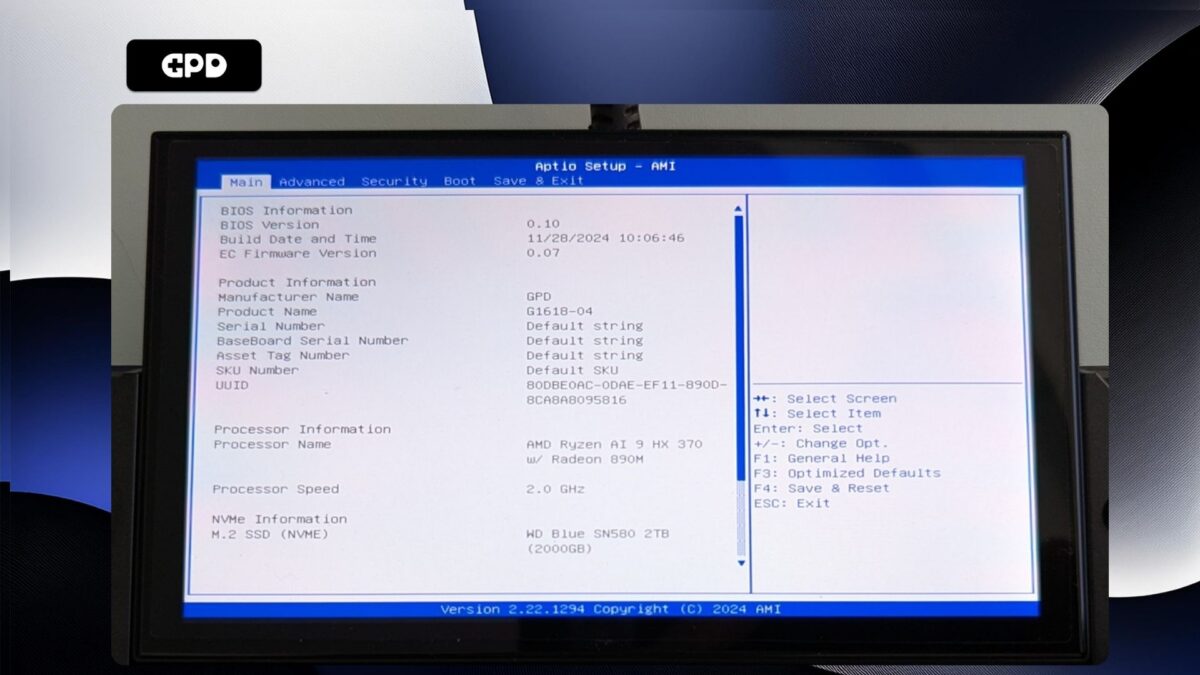
Naciśnij przycisk strzałki w prawo, aby zmienić menu na Zaawansowane. Następnie naciśnij przycisk strzałki w dół, aby podświetlić opcję Memory Configuration i naciśnij przycisk Enter, aby ją wybrać.

Będziesz mógł wybrać tylko maksymalną prędkość zegara danych pamięci, naciśnij Enter, aby ją wybrać. Wyświetlone zostanie menu z dostępnymi prędkościami zegara. Podświetl żądaną prędkość zegara i naciśnij Enter , aby ją wybrać.

Teraz naciskaj klawisz ESC , aż powrócisz do strony Advanced BIOS . Naciśnij przycisk strzałki w prawo , aby przejść do menu Save & Exit. Podświetl Save & Exit (Zapisz i wyjdź ), a następnie wybierz Yes (Tak) , aby zapisać konfigurację i wyjść z BIOS-u.
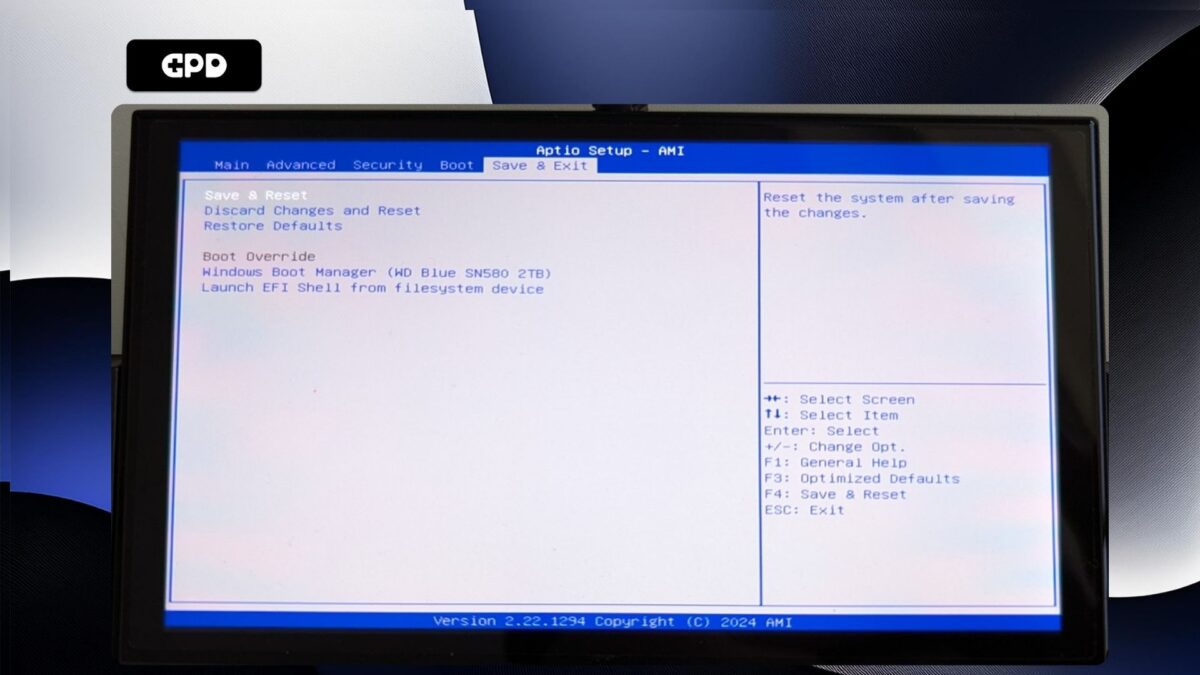
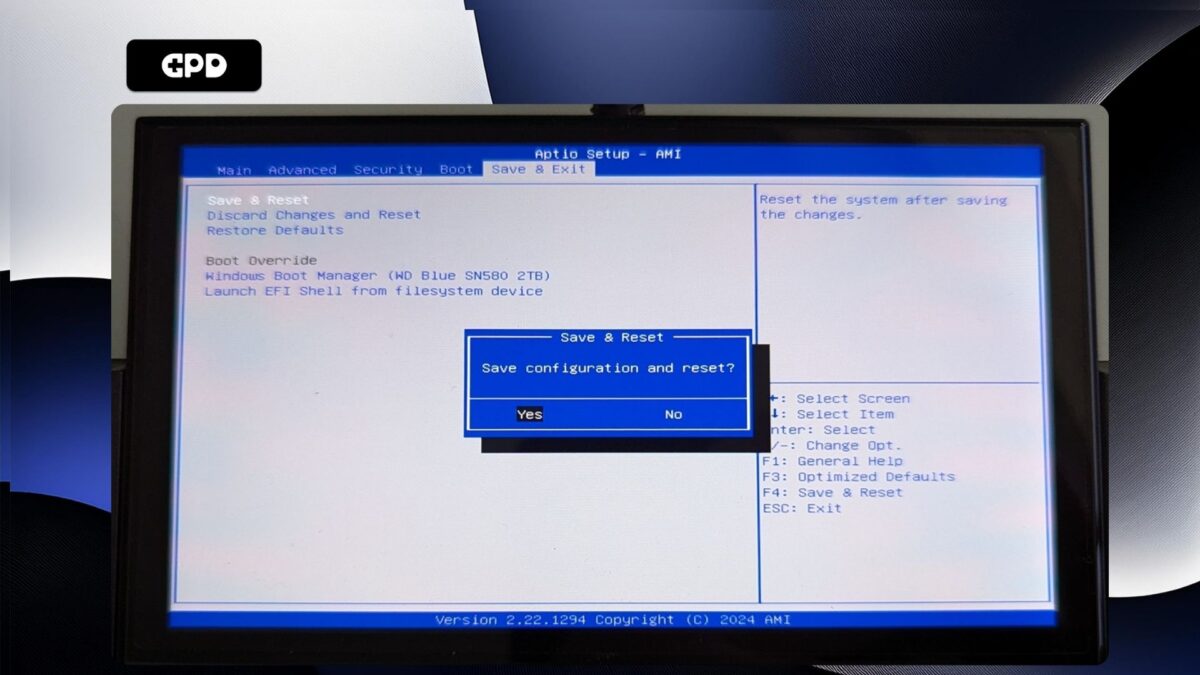
Komputer GPD WIN 4 2025 uruchomi się ponownie. Czasami pierwsze uruchomienie może potrwać nieco dłużej po wprowadzeniu zmian w systemie BIOS. Daj mu kilka chwil, a będziesz mógł kontynuować korzystanie z Pocket 4.
GPD Pocket 4 #
Włącz zasilanie GPD Pocket 4 i naciśnij przycisk ESC na klawiaturze, aż pojawi się strona główna BIOS.
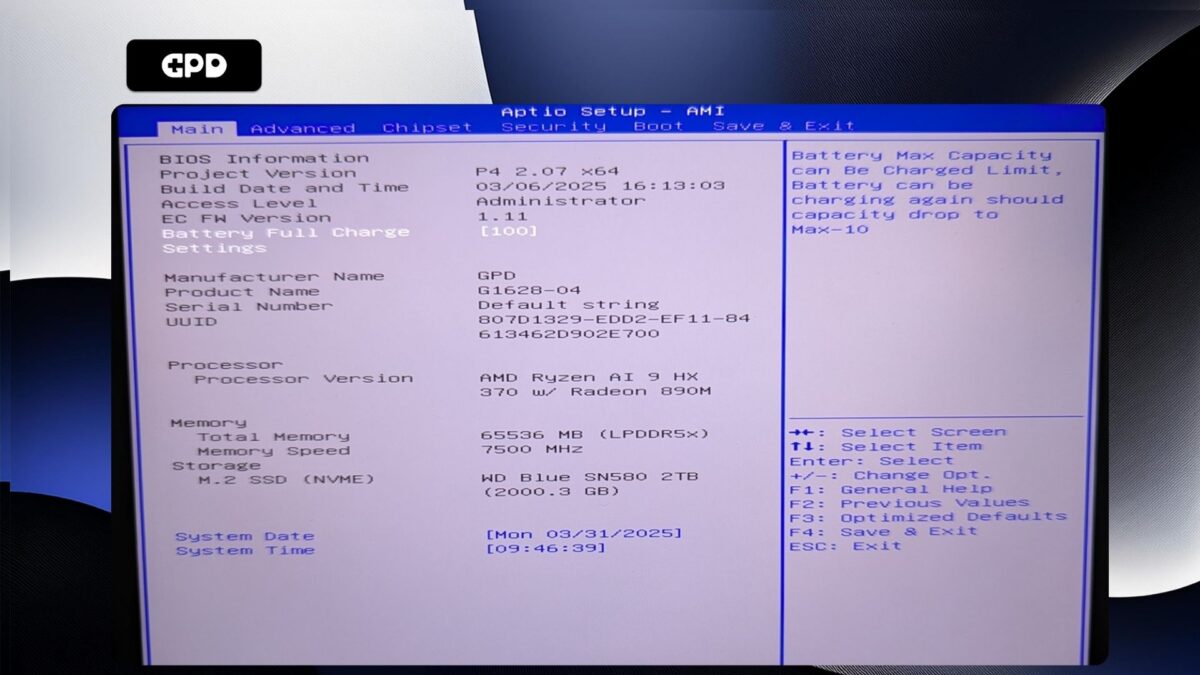
Naciśnij przycisk strzałki w prawo, aby zmienić menu na Zaawansowane. Następnie naciśnij przycisk strzałki w dół, aby podświetlić opcję AMD CBS i naciśnij przycisk Enter, aby ją wybrać.
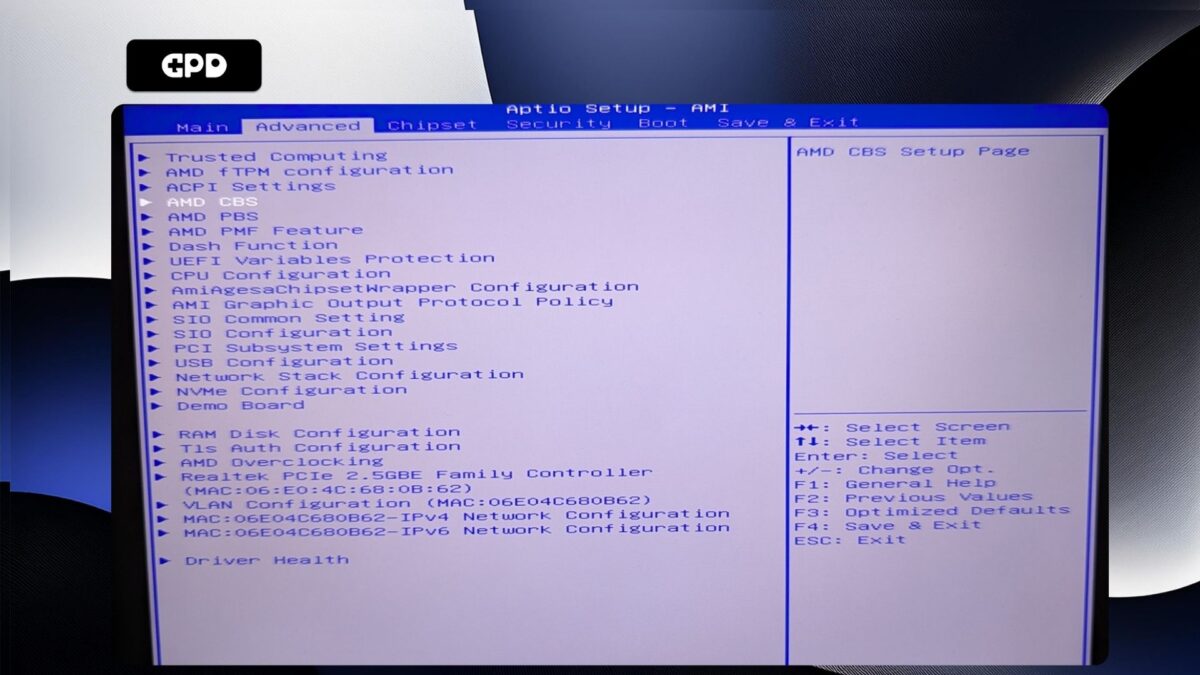
Naciśnij przycisk strzałki w dół, aby podświetlić pozycję UMC Common Options i naciśnij przycisk Enter , aby ją wybrać.
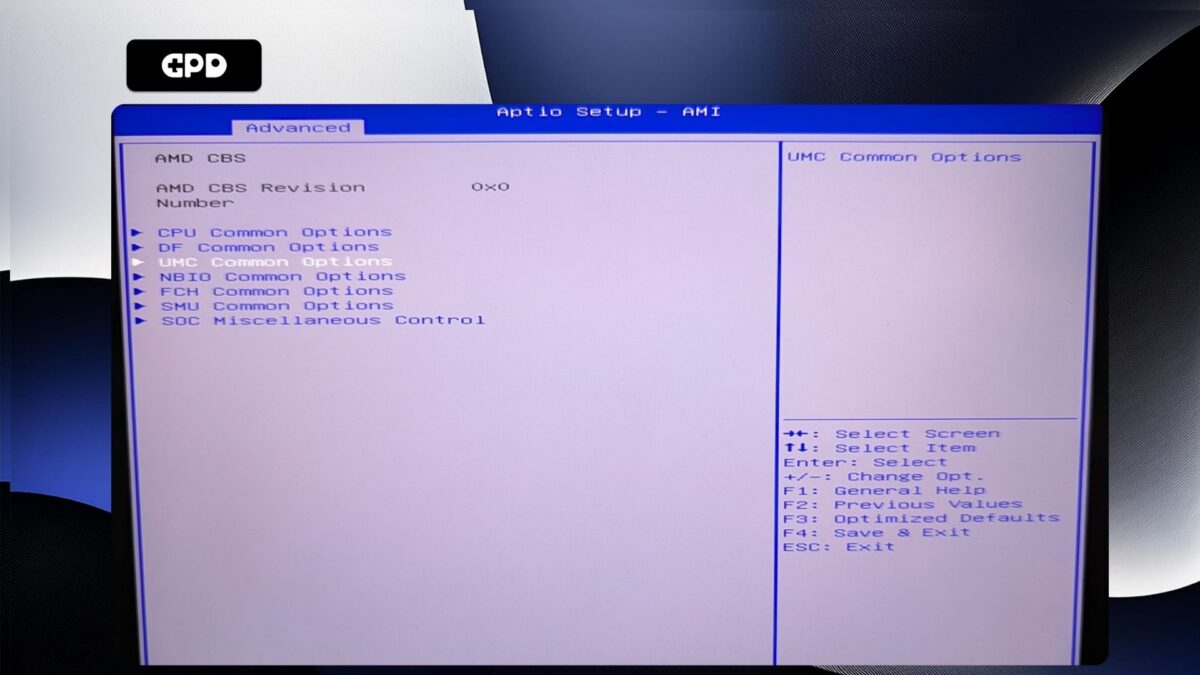
Podświetl LPDDR Timing Configuration i naciśnij Enter , aby ją wybrać.
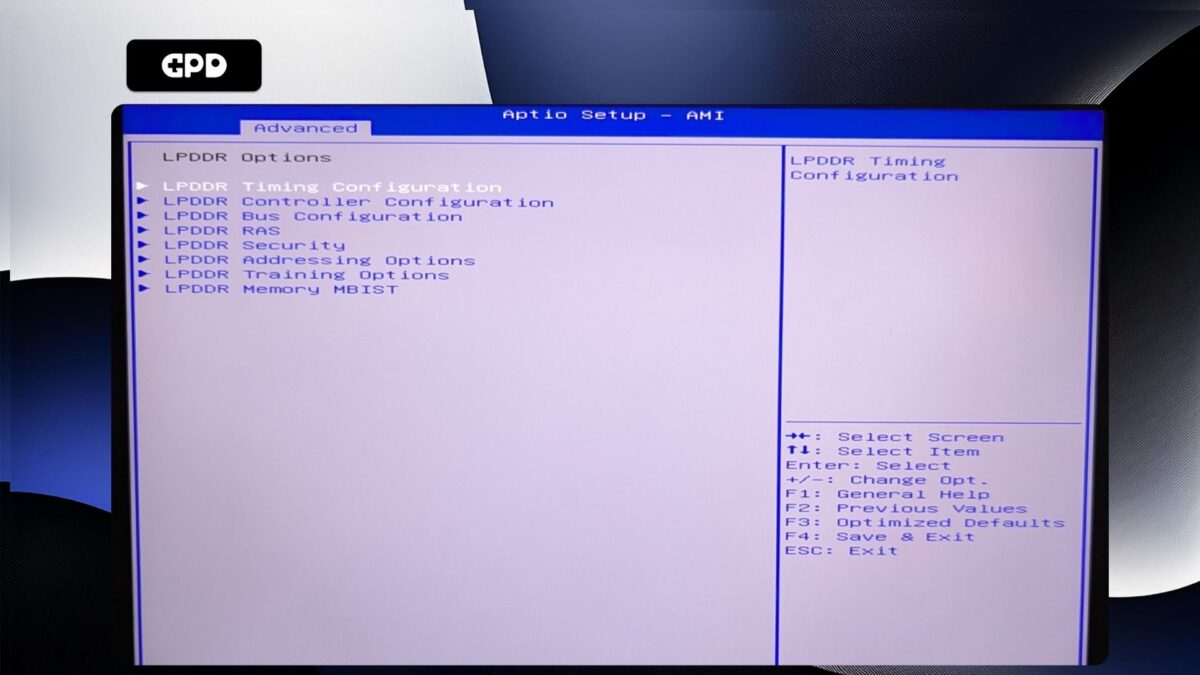
Zostanie wyświetlony ekran z ostrzeżeniem. Zapoznaj się z nim i naciśnij przycisk strzałki w dół, aby przewinąć tekst. Podświetl opcję Akceptuj i naciśnij klawisz Enter, aby ją wybrać.
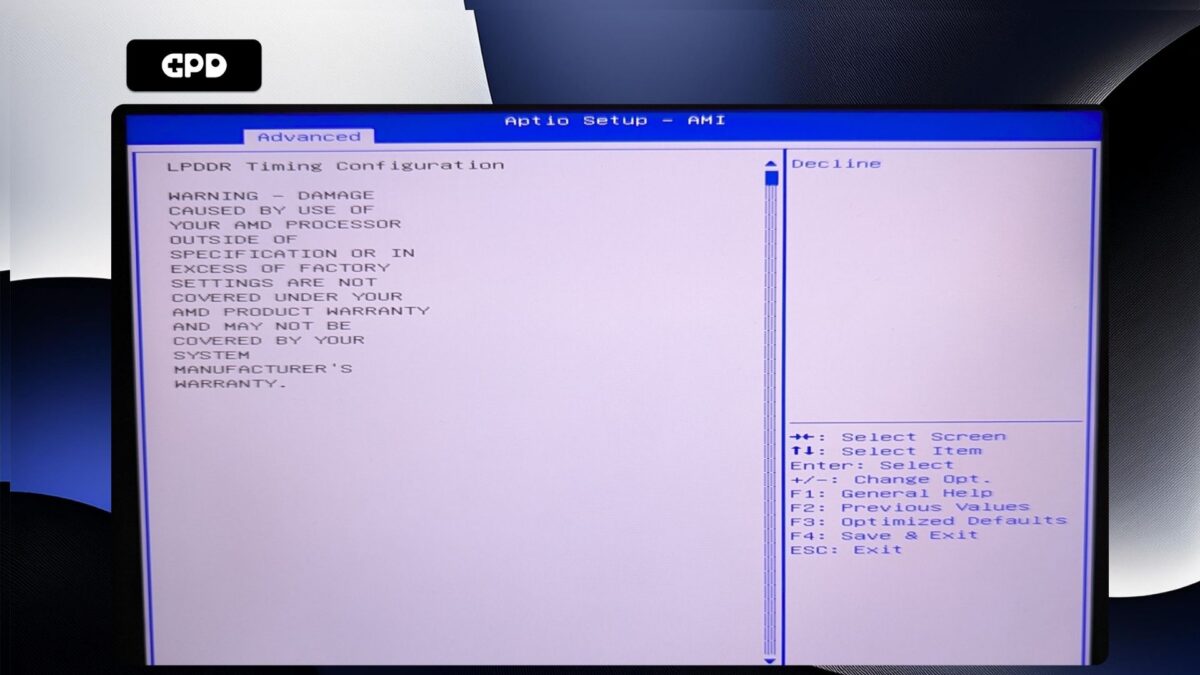
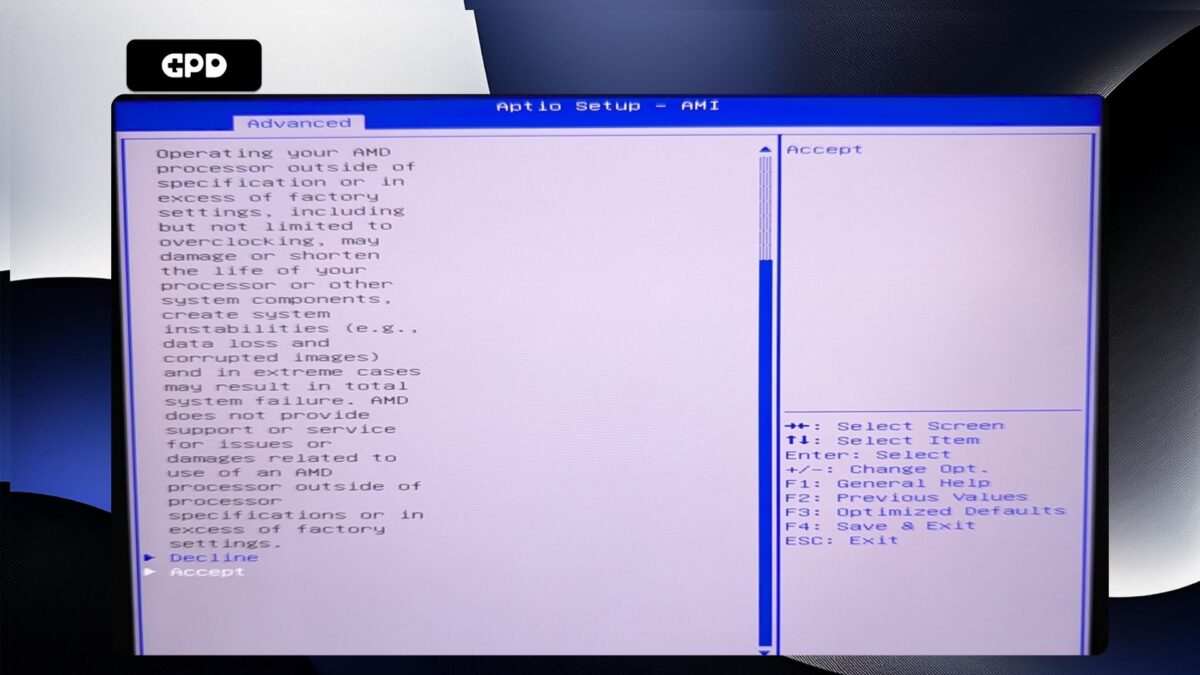
Podświetl opcję Active Memory Timing Settings i naciśnij Enter , aby ją wybrać. Następnie podświetl opcję Enabled i naciśnij Enter , aby ją wybrać.
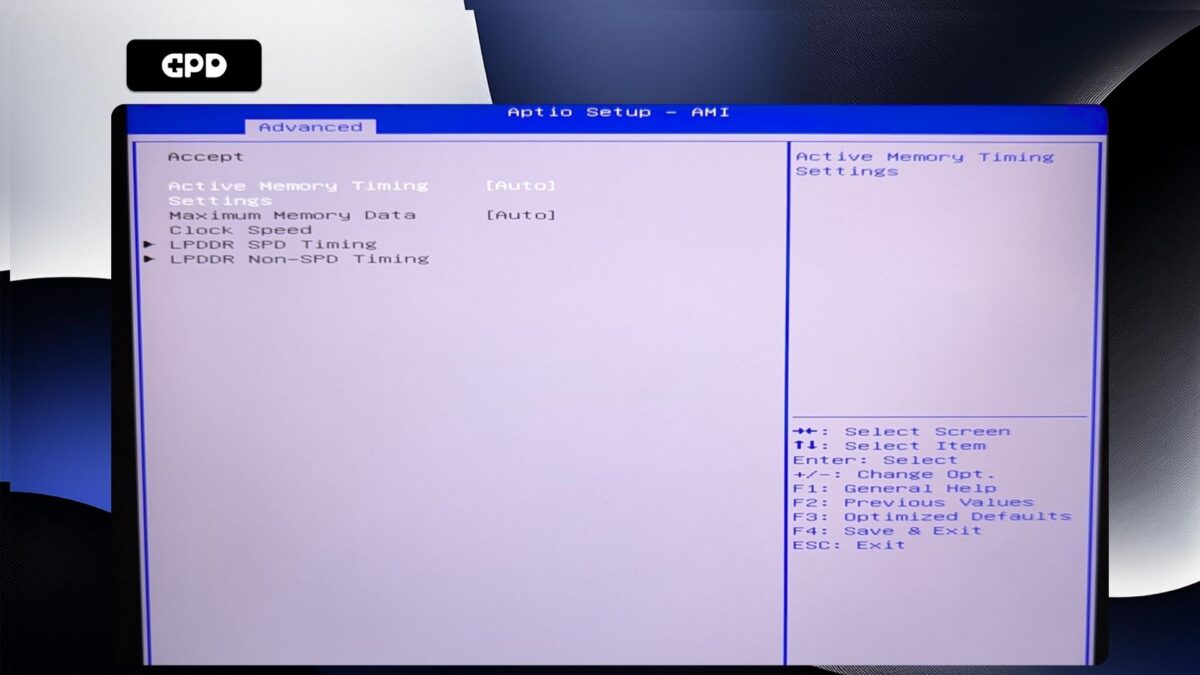
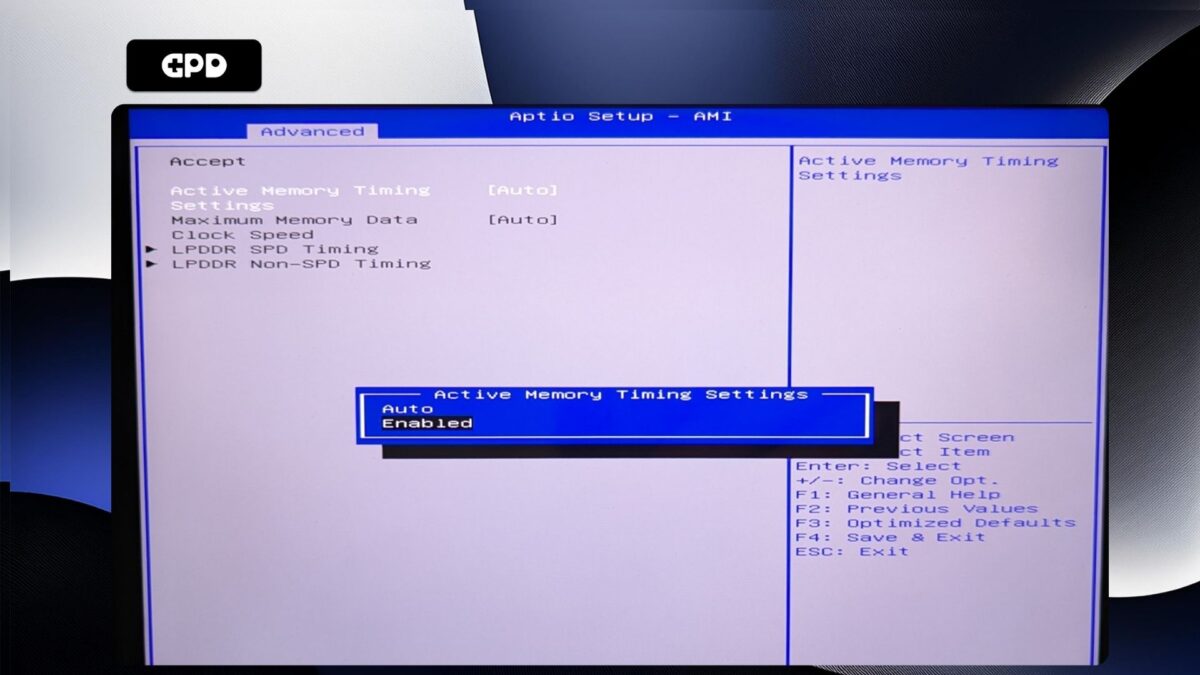
Podświetl Maksymalna prędkość zegara danych pamięci i naciśnij Enter , aby ją wybrać.
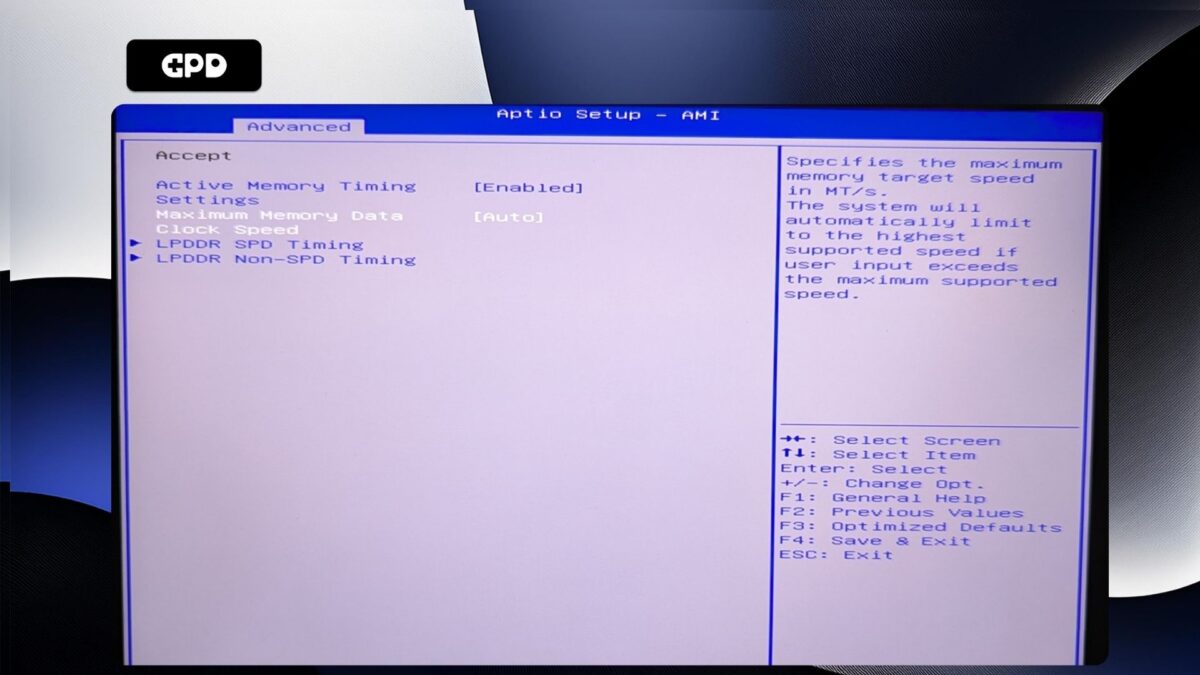
Pojawi się menu z opcjami prędkości zegara. Podświetl żądaną prędkość zegara i naciśnij Enter , aby ją wybrać. Uwaga: NIE ustawiaj prędkości zegara wyższej niż 7500MT/s, ponieważ spowoduje to niestabilność systemu z losowymi restartami i wyłączeniami.
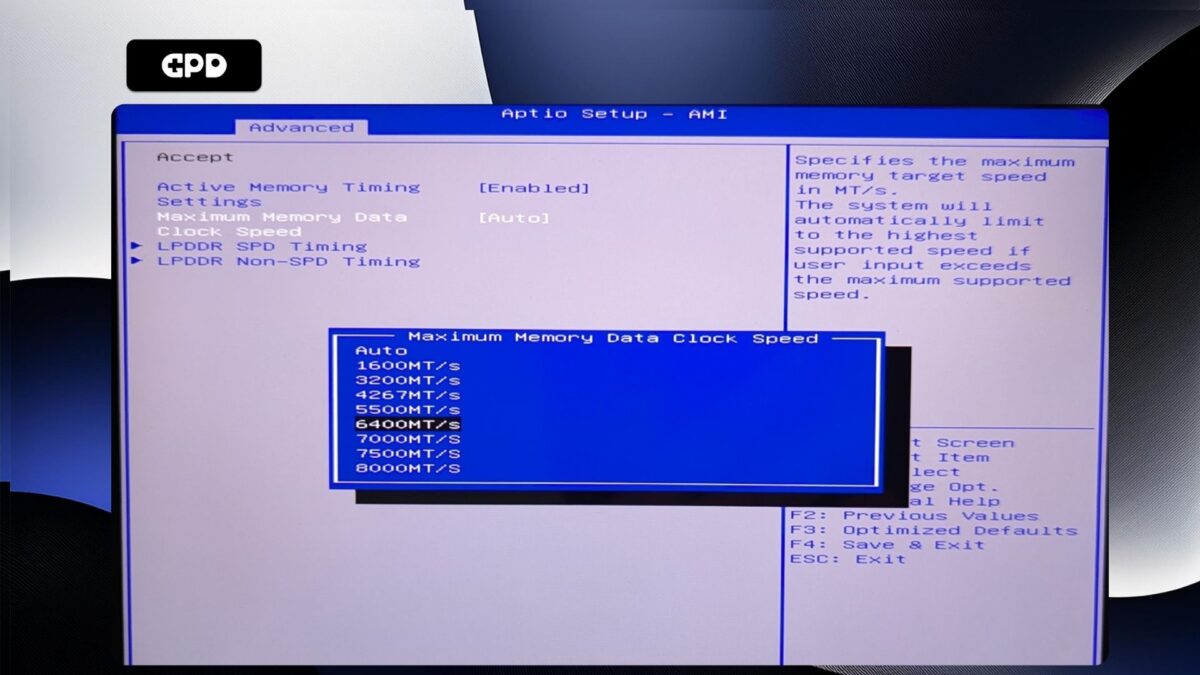
Teraz naciskaj klawisz ESC , aż powrócisz do strony Advanced BIOS . Naciśnij przycisk strzałki w prawo , aby przejść do menu Save & Exit. Podświetl Save & Exit (Zapisz i wyjdź ), a następnie wybierz Yes (Tak) , aby zapisać konfigurację i wyjść z BIOS-u.
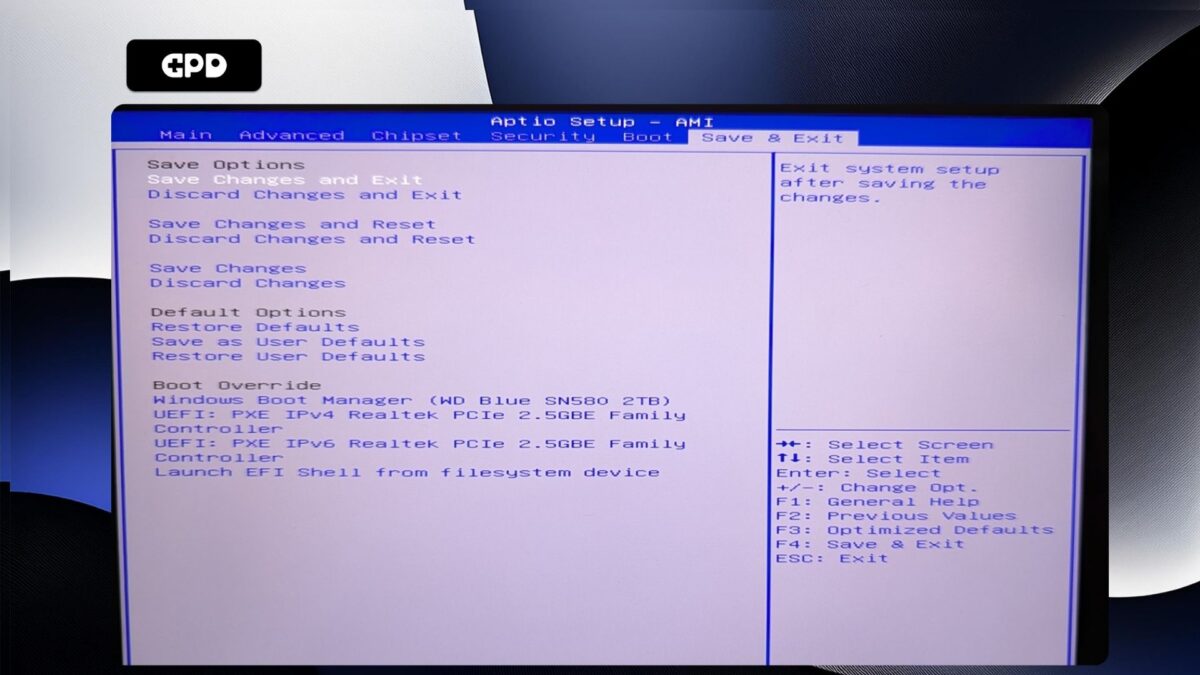
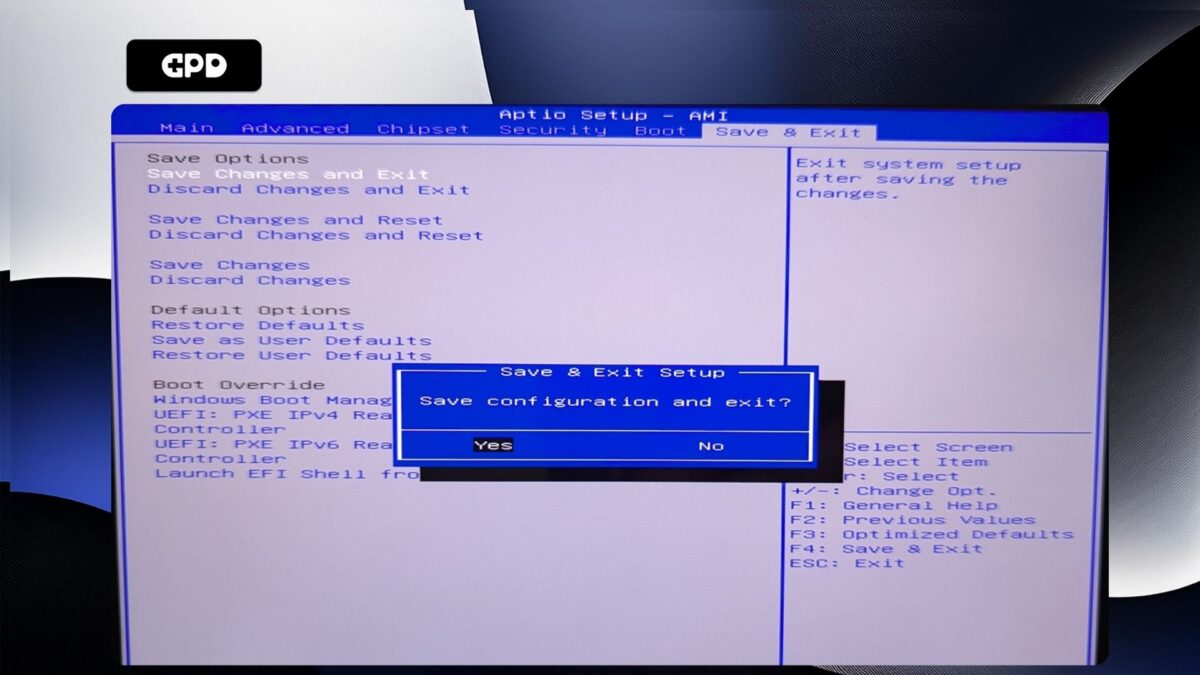
Komputer GPD Pocket 4 uruchomi się ponownie. Czasami pierwsze uruchomienie może potrwać nieco dłużej po wprowadzeniu zmian w BIOS-ie. Po kilku chwilach będzie można kontynuować korzystanie z Pocket 4.
GPD WIN MAX 2 2025 #
Włącz zasilanie GPD WIN MAX 2 2025 i naciśnij klawisz DEL na klawiaturze, aż pojawi się strona główna BIOS.
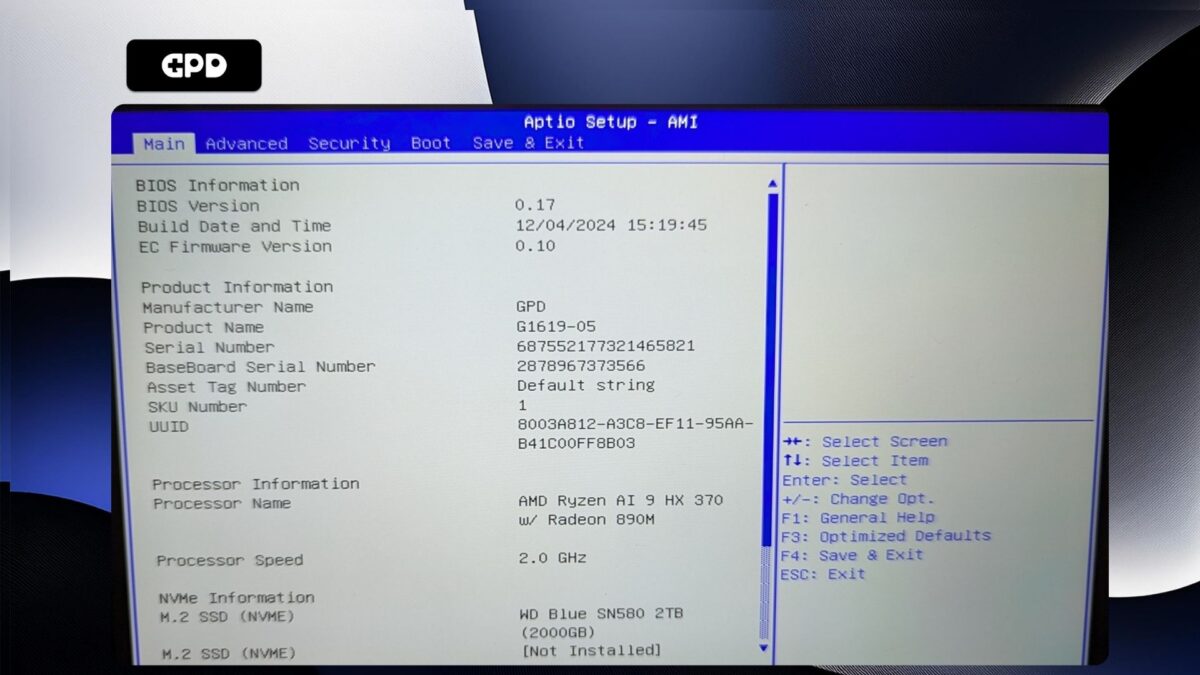
Naciśnij przycisk strzałki w prawo, aby zmienić menu na Zaawansowane. Następnie naciśnij przycisk strzałki w dół, aby podświetlić opcję Memory Configuration i naciśnij przycisk Enter, aby ją wybrać.
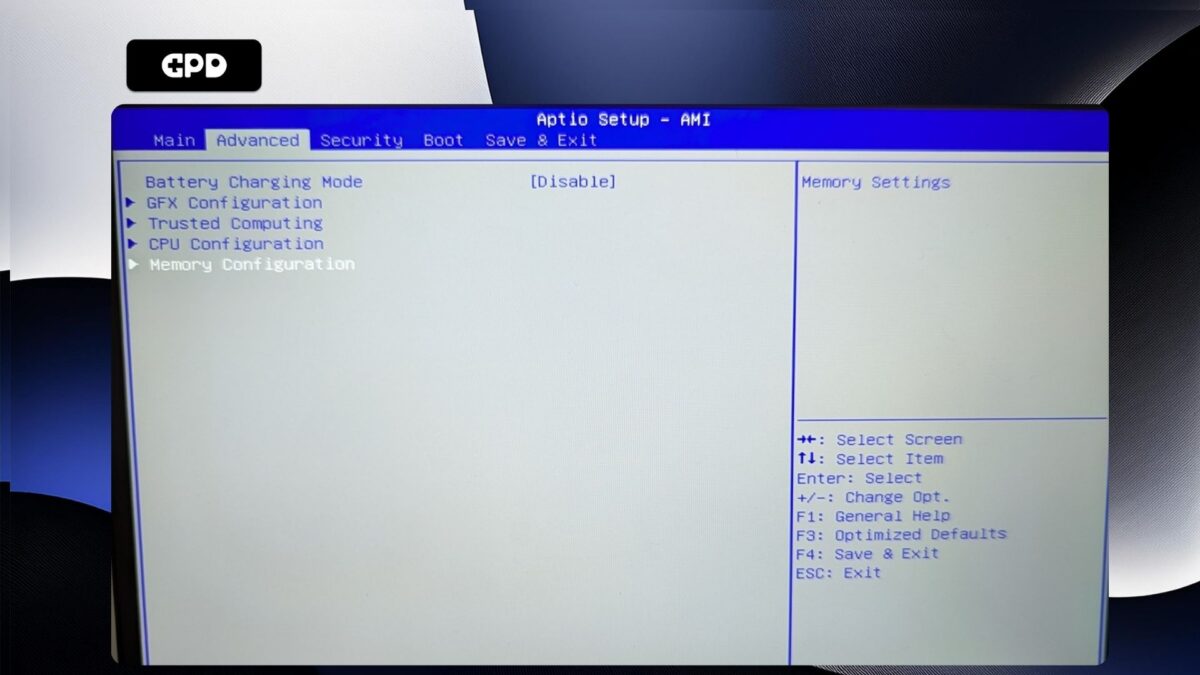
Będziesz mógł wybrać tylko maksymalną prędkość zegara danych pamięci, naciśnij Enter, aby ją wybrać.
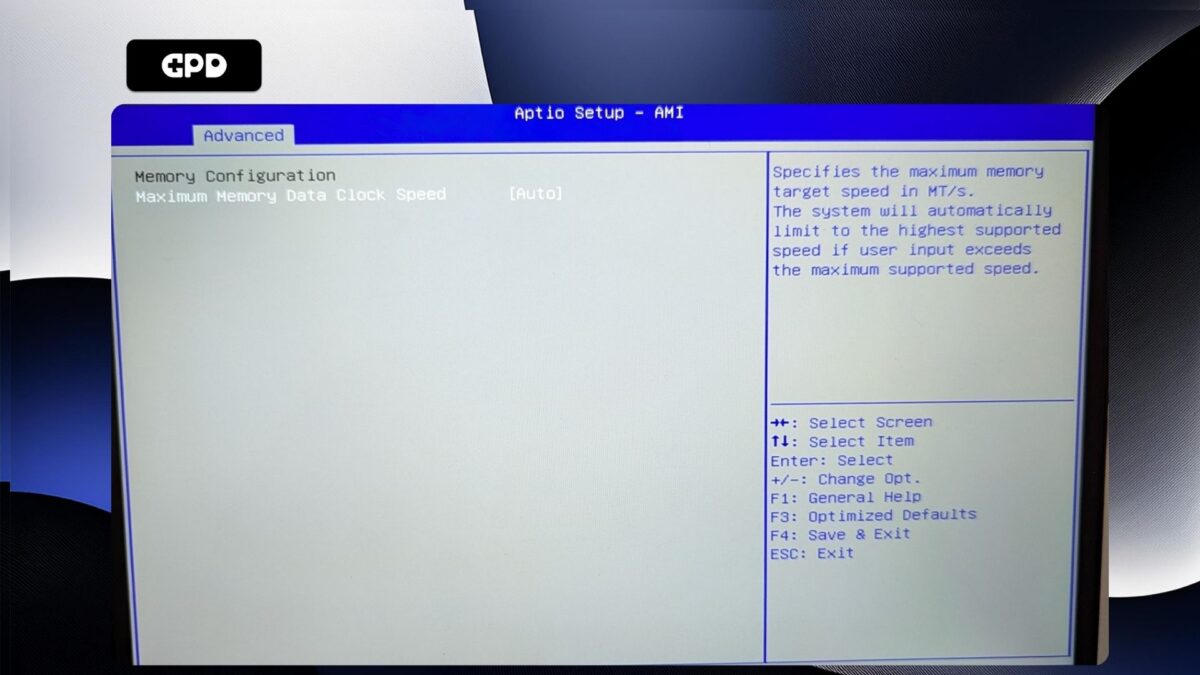
Wyświetlone zostanie menu z dostępnymi prędkościami zegara. Podświetl żądaną prędkość zegara i naciśnij Enter , aby ją wybrać.
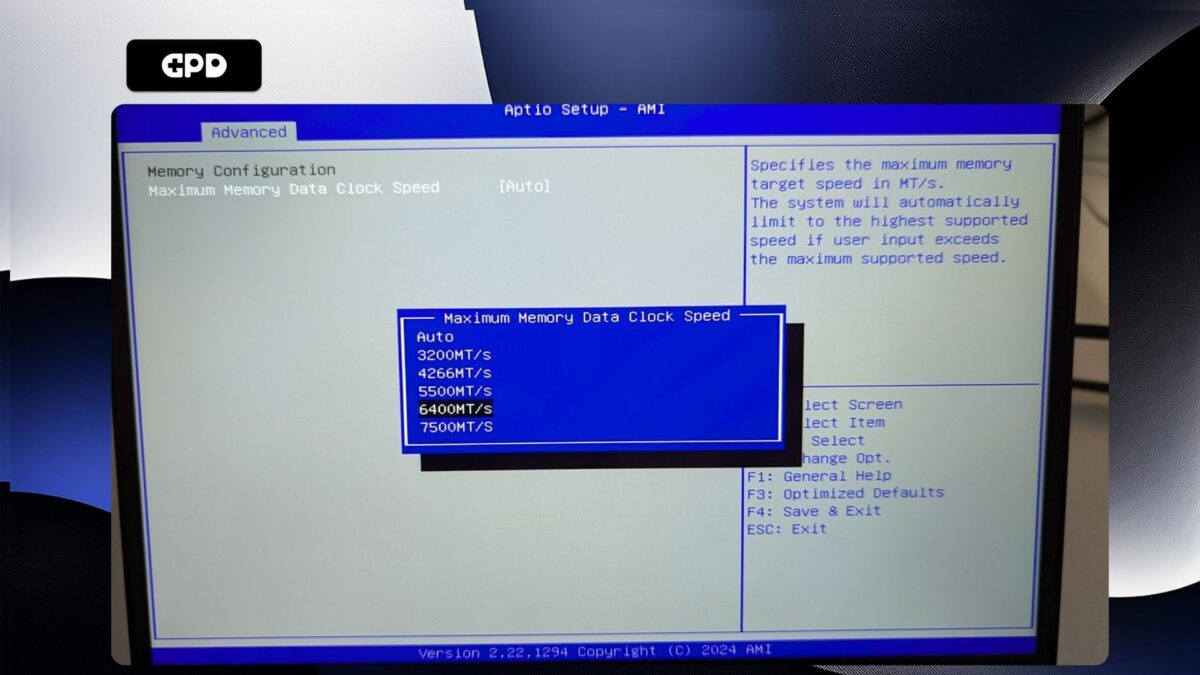
Teraz naciskaj klawisz ESC , aż powrócisz do strony Advanced BIOS . Naciśnij przycisk strzałki w prawo , aby przejść do menu Save & Exit. Podświetl Save & Exit (Zapisz i wyjdź ), a następnie wybierz Yes (Tak) , aby zapisać konfigurację i wyjść z BIOS-u.

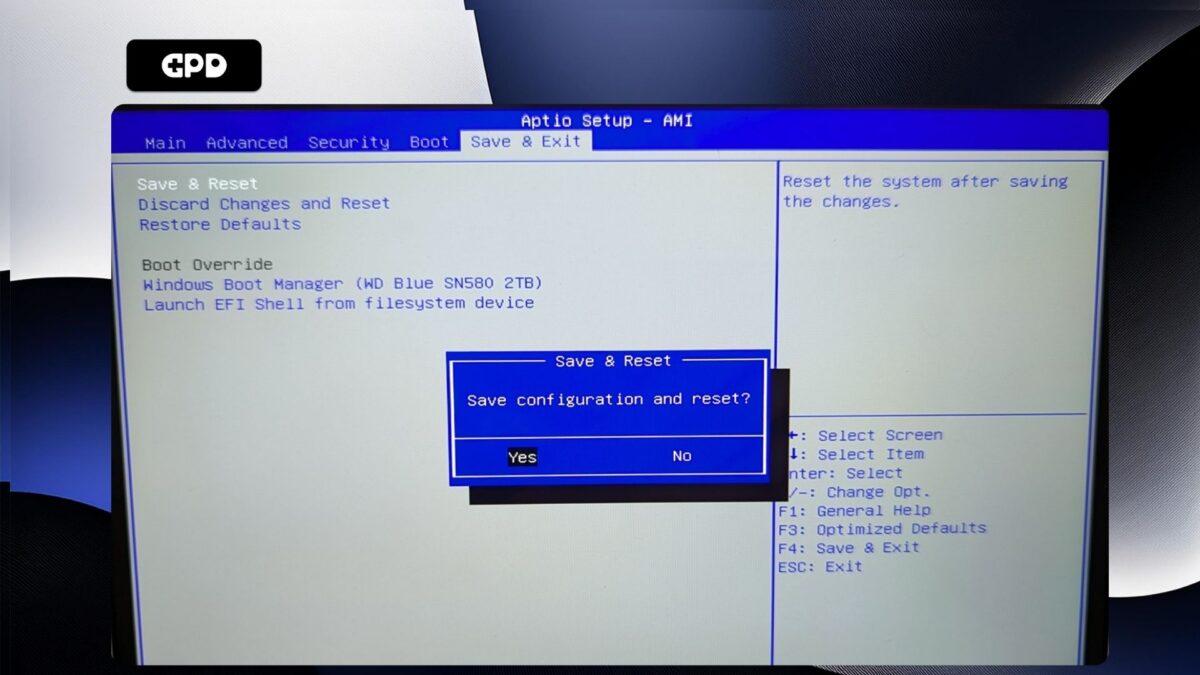
Komputer GPD WIN MAX 2 2025 uruchomi się ponownie. Czasami po wprowadzeniu zmian w BIOS-ie pierwsze uruchomienie może potrwać nieco dłużej. Po kilku chwilach będzie można kontynuować korzystanie z WIN MAX 2 2025.
GPD WIN Mini 2025 #
Włącz zasilanie GPDWIN Mini 2025 i naciśnij klawisz ESC na klawiaturze, aż pojawi się strona główna BIOS.
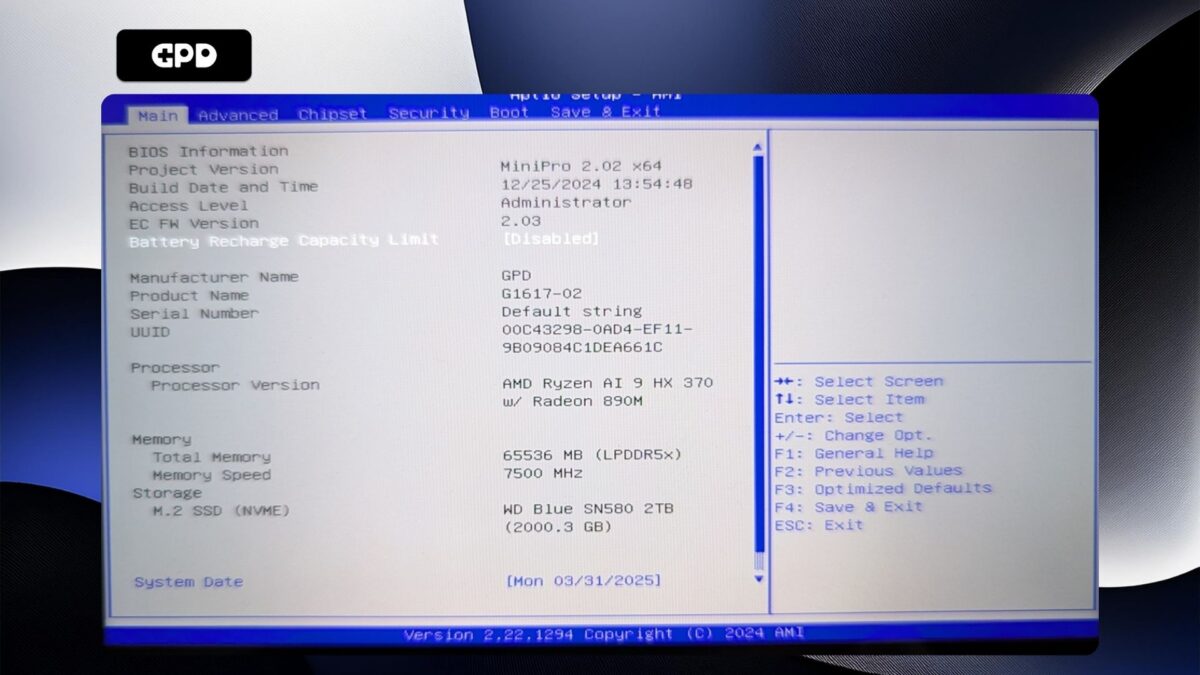
Naciśnij przycisk strzałki w prawo, aby zmienić menu na Zaawansowane. Następnie naciśnij przycisk strzałki w dół, aby podświetlić opcję AMD CBS i naciśnij przycisk Enter, aby ją wybrać.
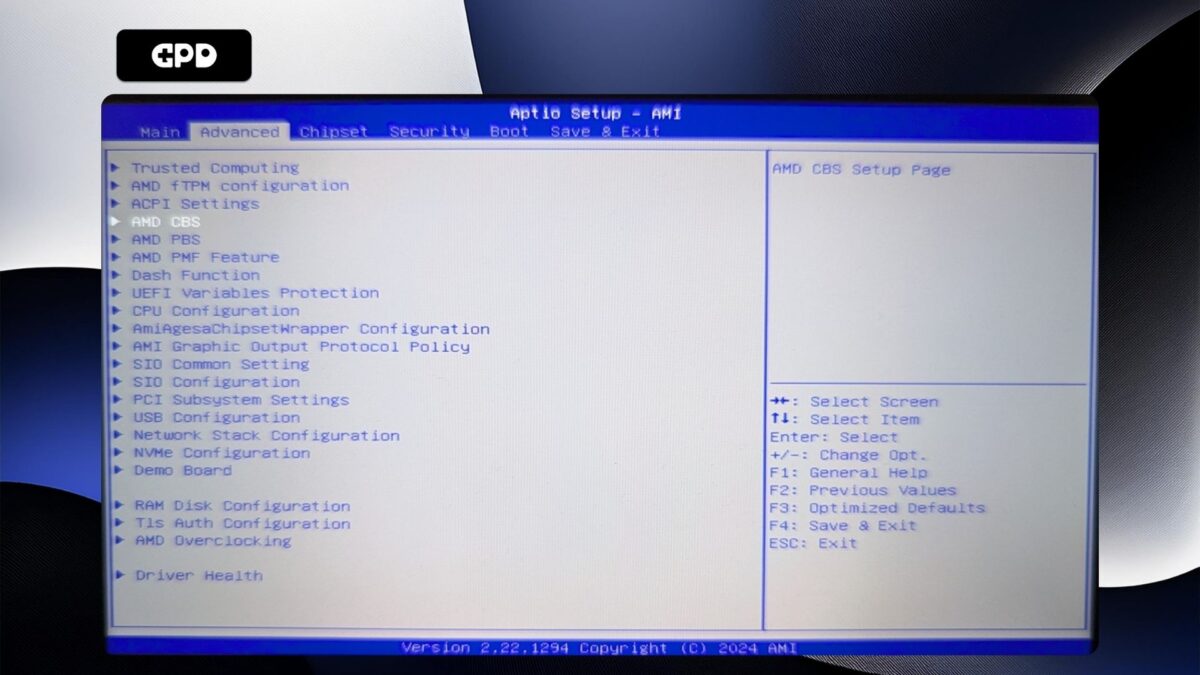
Naciśnij przycisk strzałki w dół, aby podświetlić pozycję UMC Common Options i naciśnij przycisk Enter , aby ją wybrać.
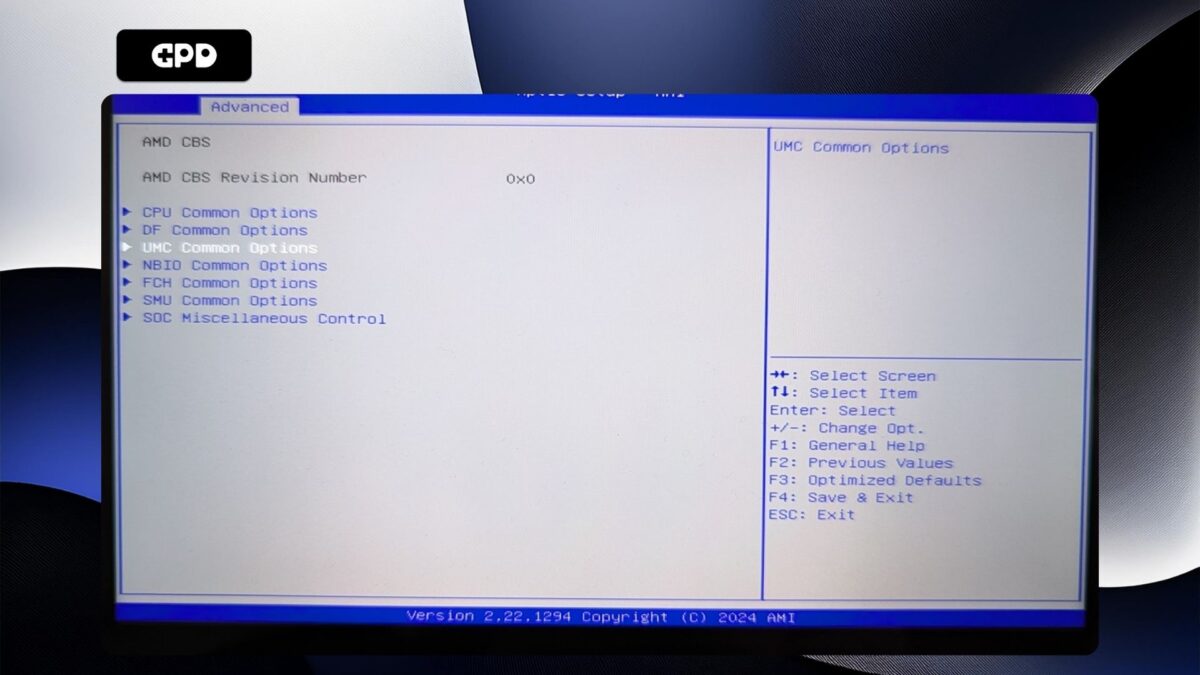
Nie będziesz w stanie poruszać się po tym menu, więc naciśnij Enter na LPDDR Options.

Podświetl LPDDR Timing Configuration i naciśnij Enter , aby ją wybrać.
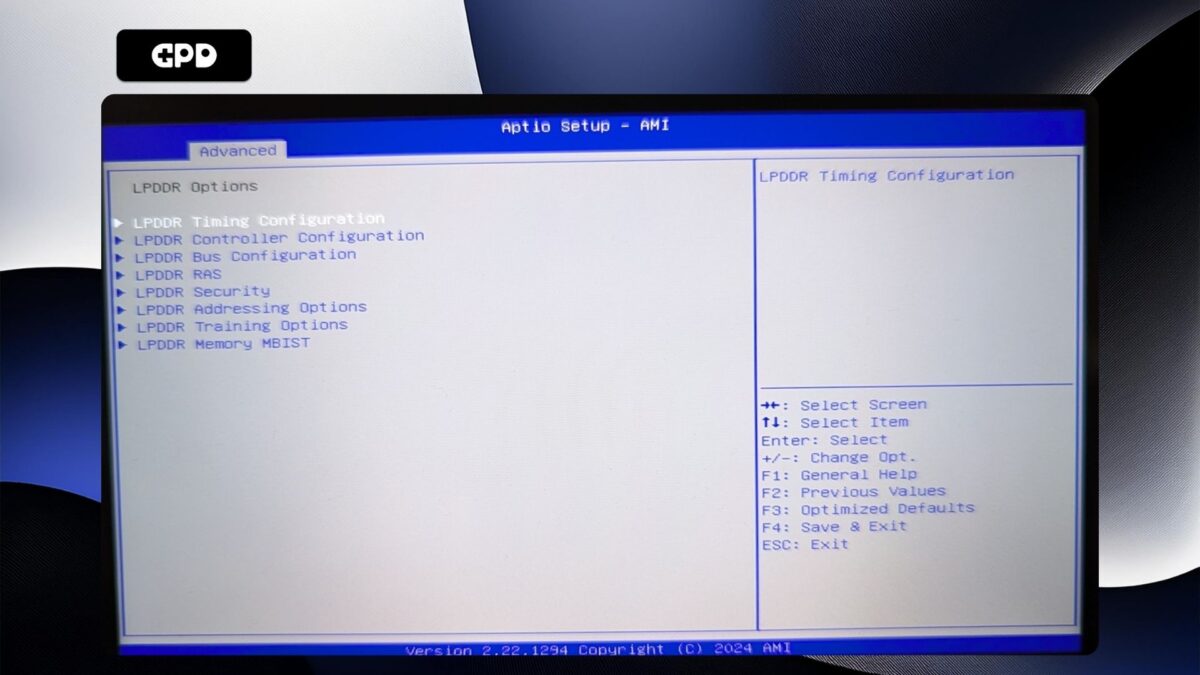
Zostanie wyświetlony ekran z ostrzeżeniem. Zapoznaj się z nim i naciśnij przycisk strzałki w dół, aby przewinąć tekst. Podświetl opcję Akceptuj i naciśnij klawisz Enter, aby ją wybrać.
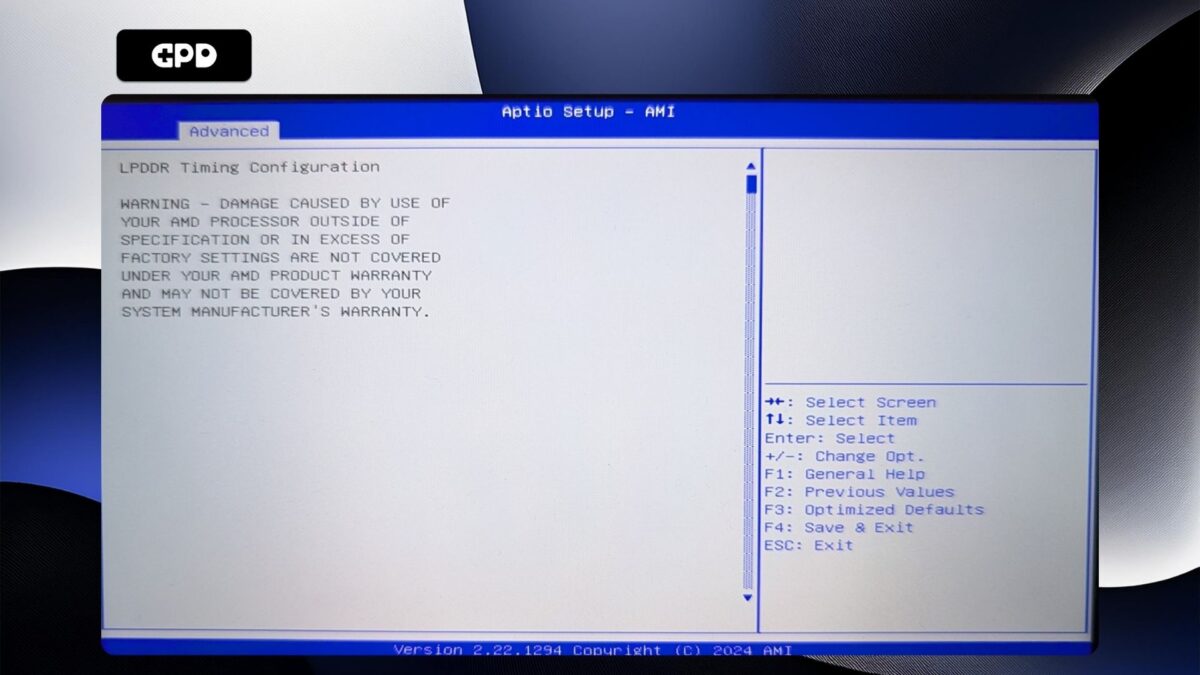
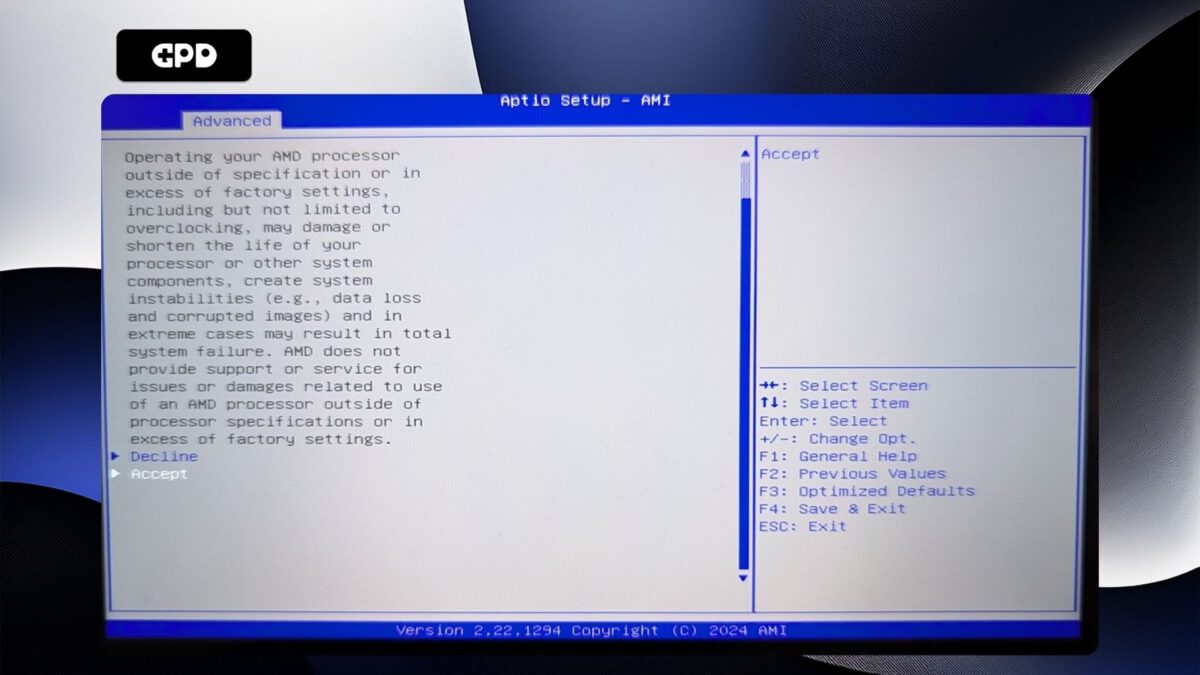
Podświetl opcję Active Memory Timing Settings i naciśnij Enter , aby ją wybrać. Następnie podświetl opcję Enabled i naciśnij Enter , aby ją wybrać.
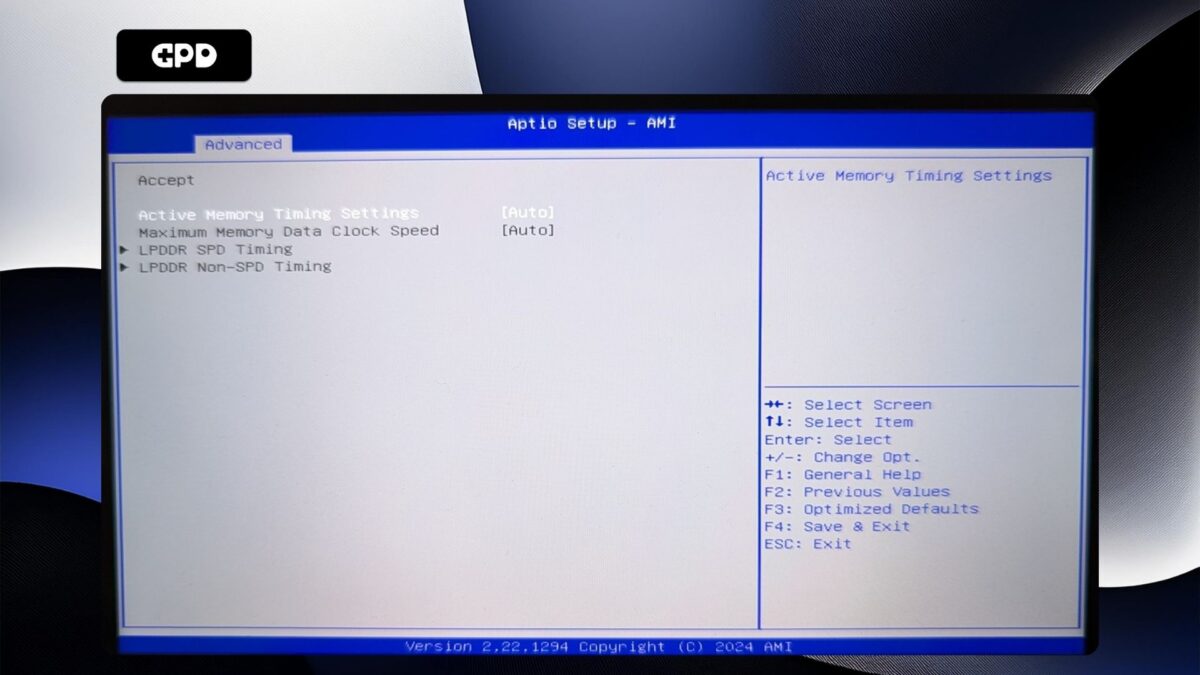
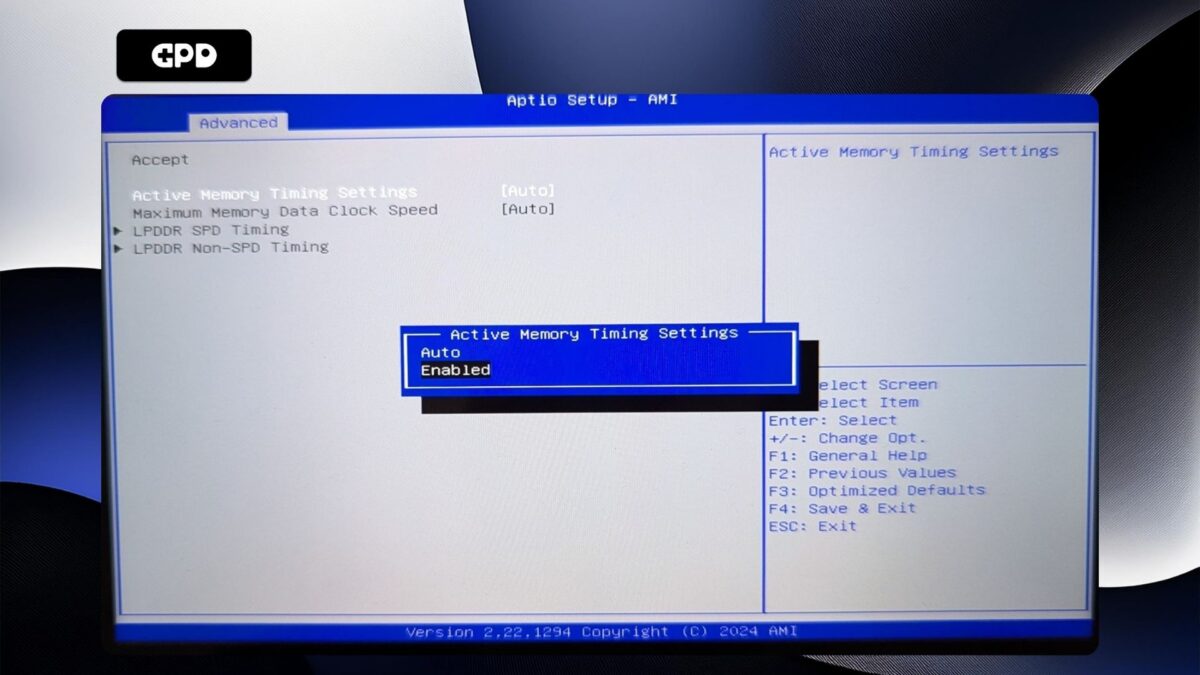
Podświetl Maksymalna prędkość zegara danych pamięci i naciśnij Enter , aby ją wybrać.
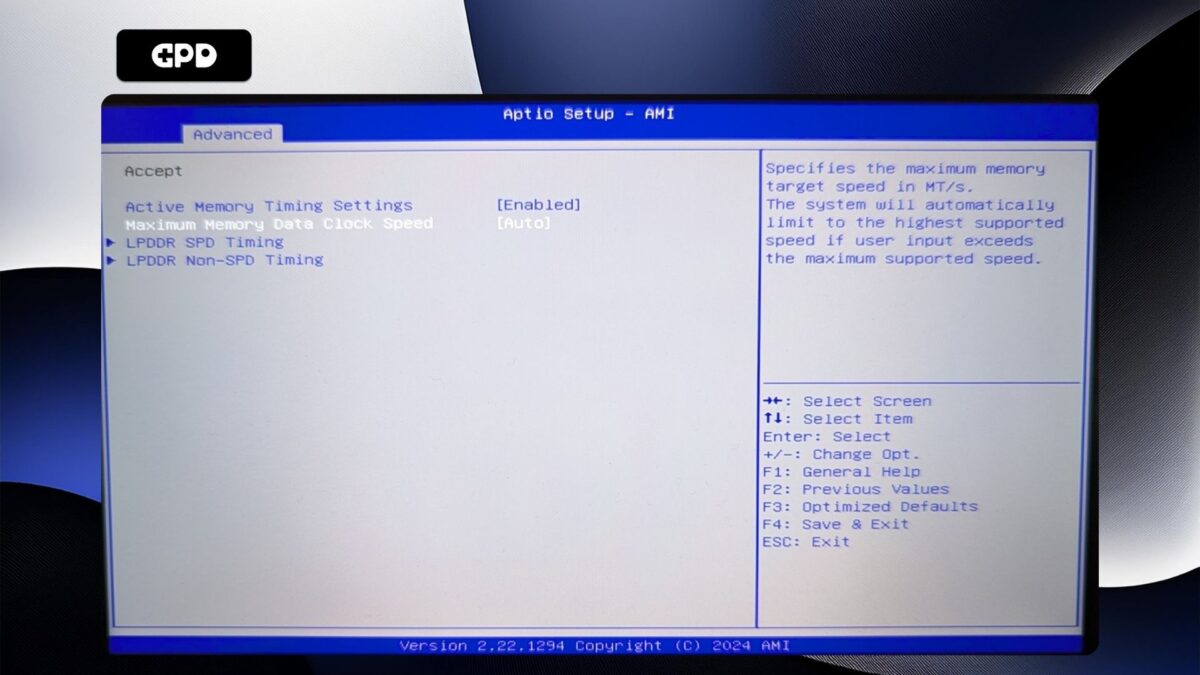
Pojawi się menu z opcjami prędkości zegara. Podświetl żądaną prędkość zegara i naciśnij Enter , aby ją wybrać. Uwaga: NIE ustawiaj prędkości zegara wyższej niż 7500MT/s, ponieważ spowoduje to niestabilność systemu z losowymi restartami i wyłączeniami.

Teraz naciskaj klawisz ESC , aż powrócisz do strony Advanced BIOS . Naciśnij przycisk strzałki w prawo , aby przejść do menu Save & Exit. Podświetl Save & Exit (Zapisz i wyjdź ), a następnie wybierz Yes (Tak) , aby zapisać konfigurację i wyjść z BIOS-u.
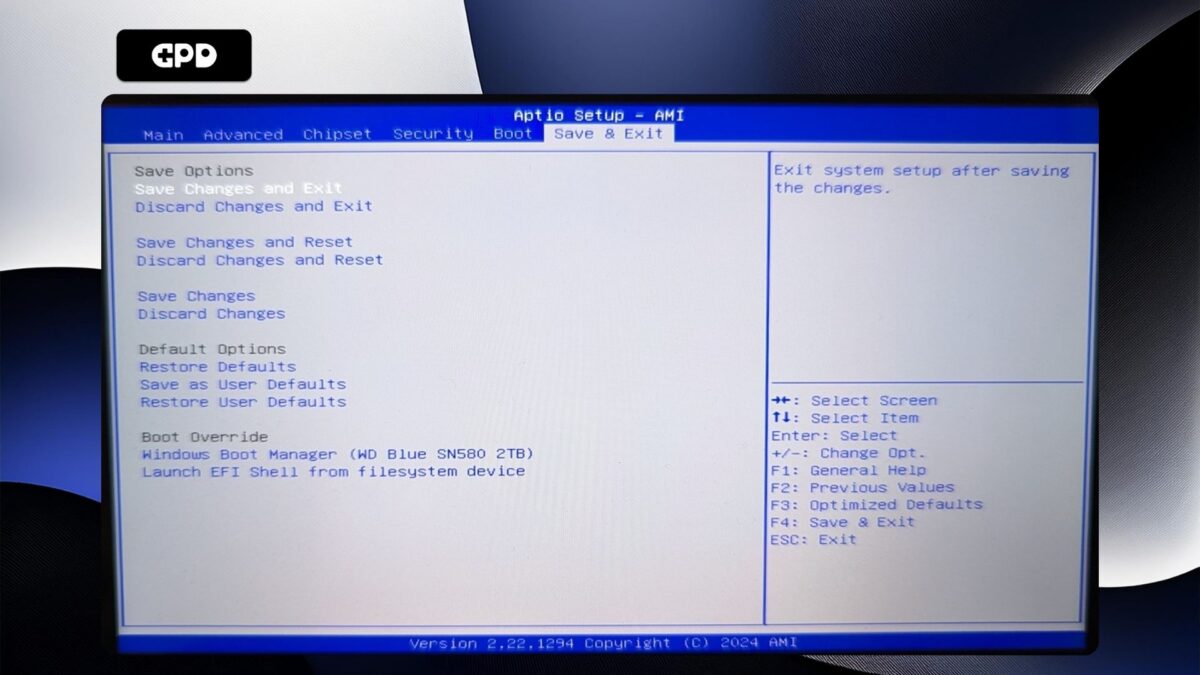
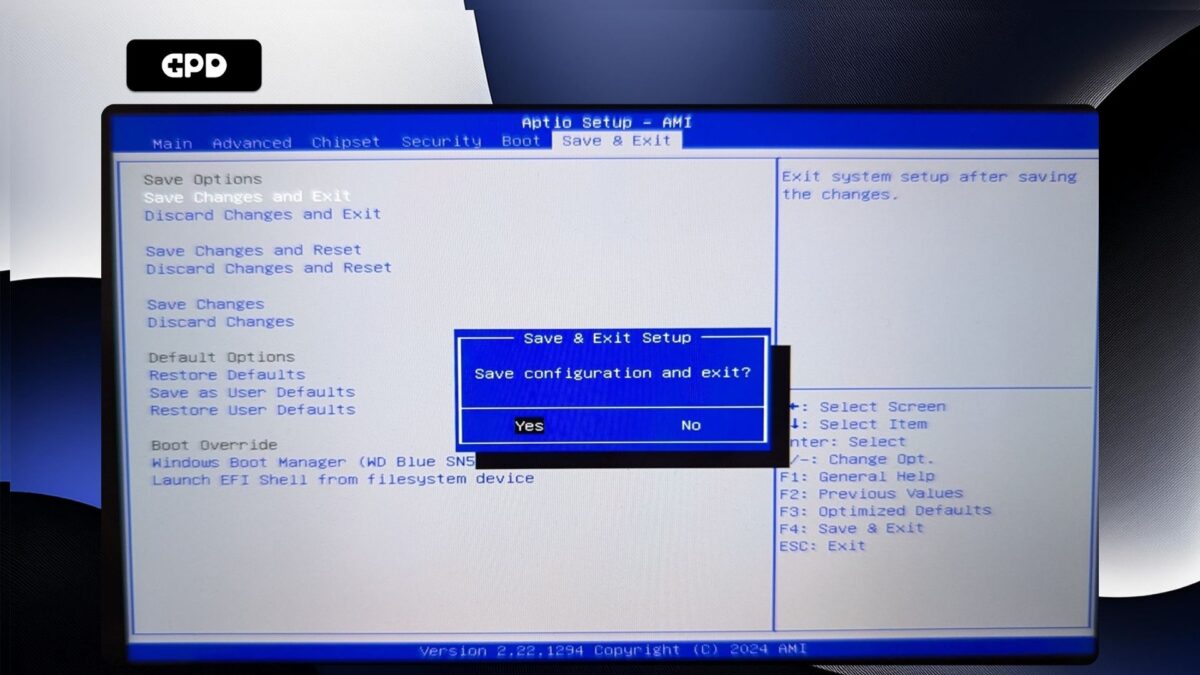
Komputer GPDWIN Mini 2025 uruchomi się ponownie. Czasami pierwsze uruchomienie może potrwać nieco dłużej po wprowadzeniu zmian w BIOS-ie. Daj mu kilka chwil, a będziesz mógł kontynuować korzystanie z WIN Mini 2025.
GPD Duo #
Włącz zasilanie GPD Duo i naciśnij klawisz ESC na klawiaturze, aż pojawi się strona główna BIOS.

Naciśnij przycisk strzałki w prawo, aby zmienić menu na Zaawansowane. Następnie naciśnij przycisk strzałki w dół, aby podświetlić opcję AMD CBS i naciśnij przycisk Enter, aby ją wybrać.
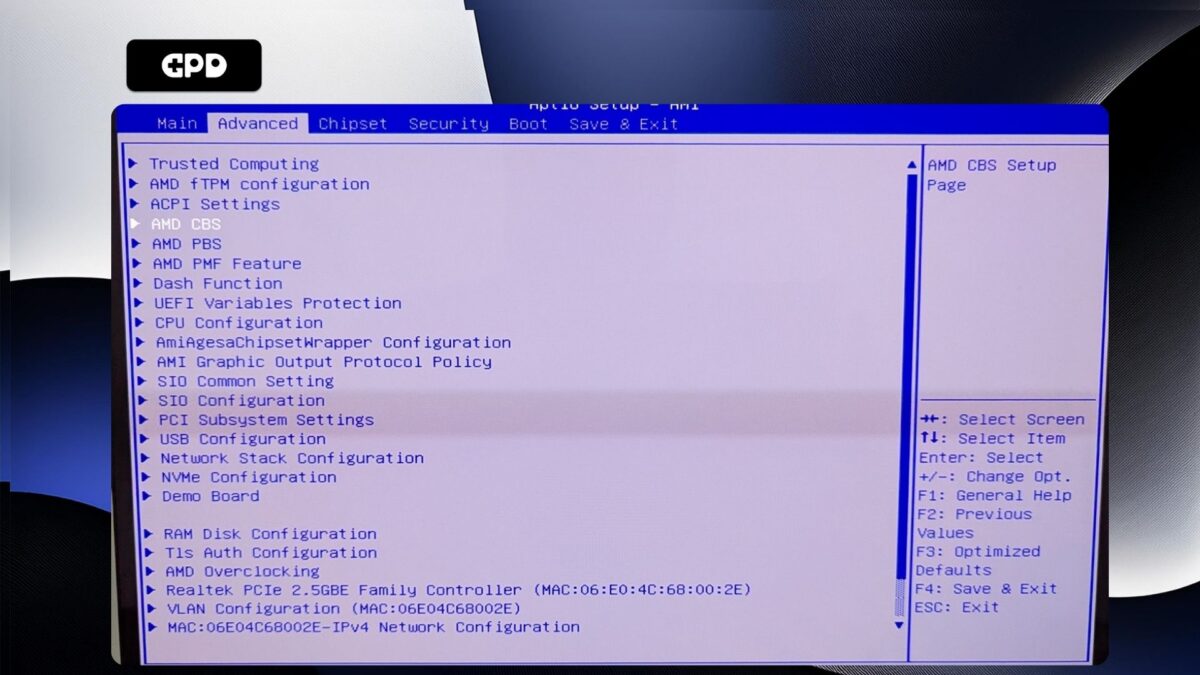
Naciśnij przycisk strzałki w dół, aby podświetlić pozycję UMC Common Options i naciśnij przycisk Enter , aby ją wybrać.
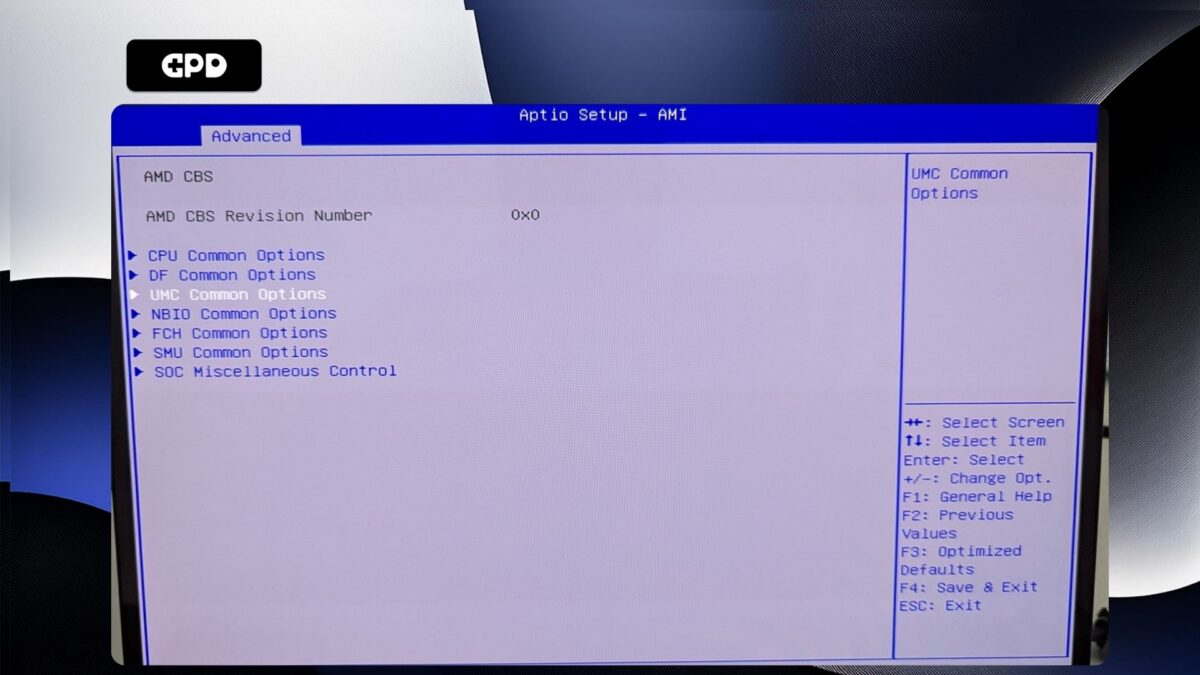
Nie będziesz w stanie poruszać się po tym menu, więc naciśnij Enter na LPDDR Options.
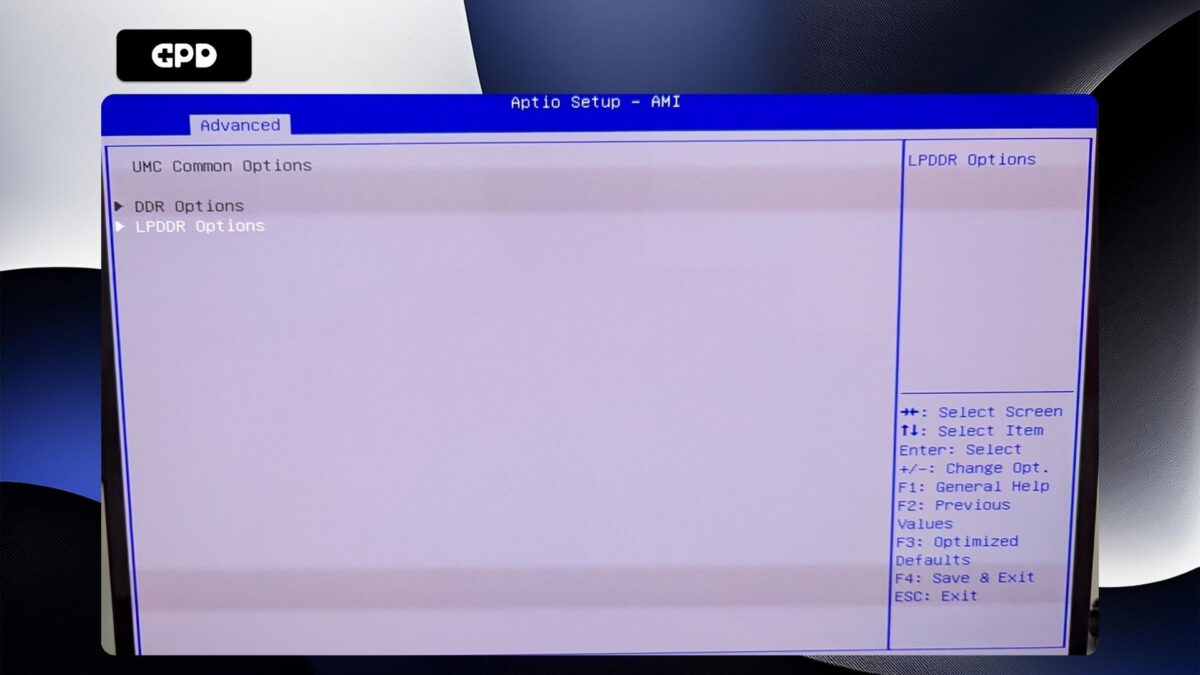
Podświetl LPDDR Timing Configuration i naciśnij Enter , aby ją wybrać.
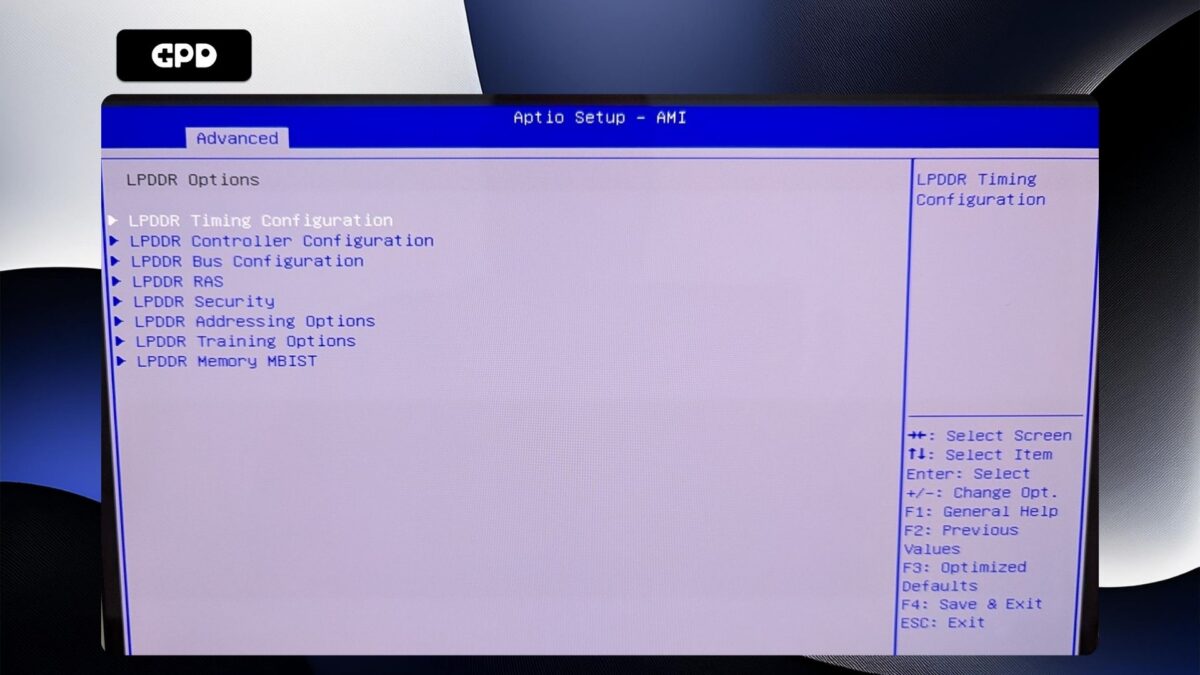
Zostanie wyświetlony ekran z ostrzeżeniem. Zapoznaj się z nim i naciśnij przycisk strzałki w dół, aby przewinąć tekst. Podświetl opcję Akceptuj i naciśnij klawisz Enter, aby ją wybrać.
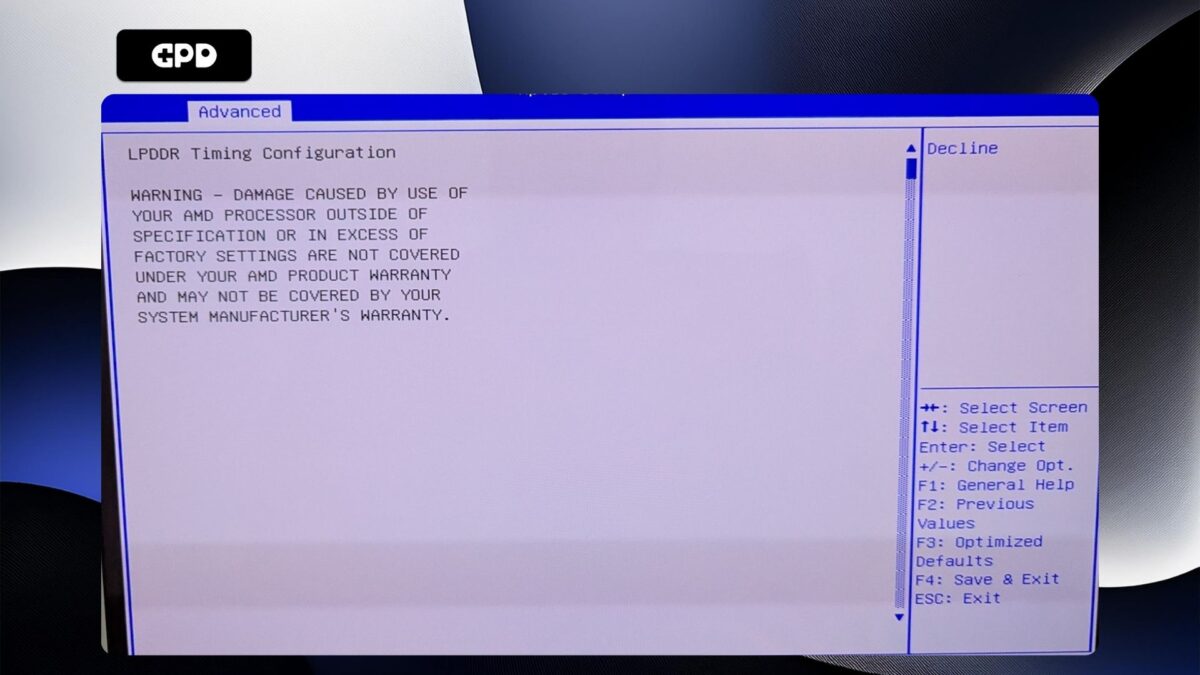
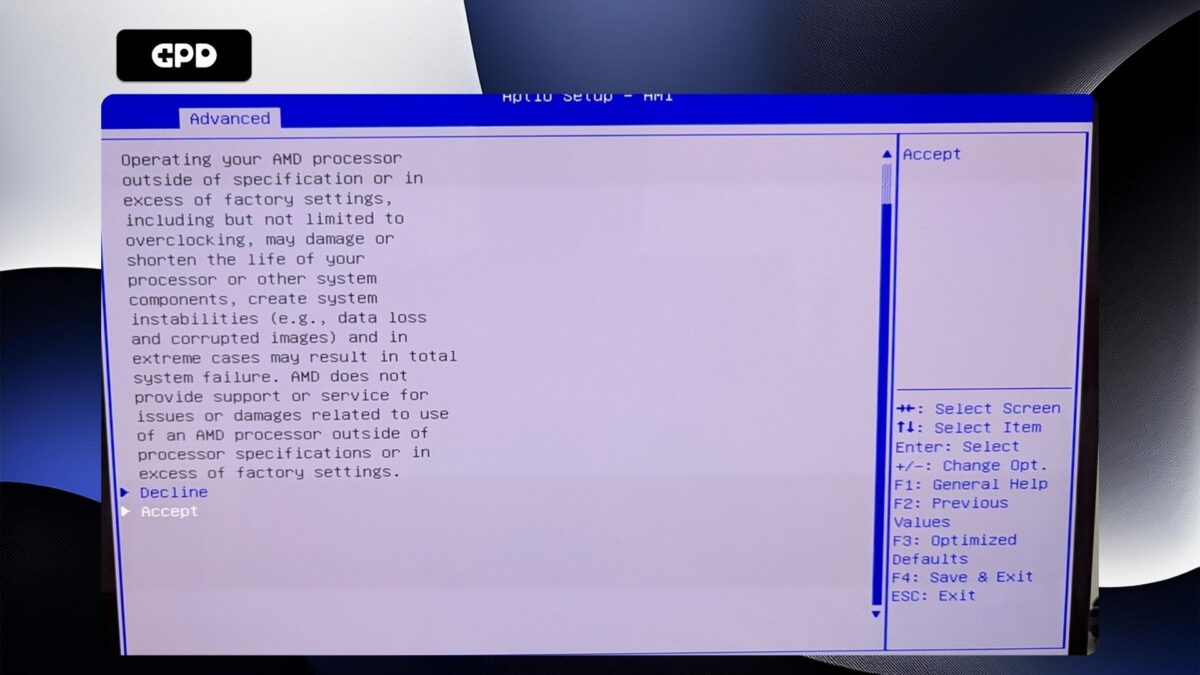
Podświetl opcję Active Memory Timing Settings i naciśnij Enter , aby ją wybrać. Następnie podświetl opcję Enabled i naciśnij Enter , aby ją wybrać.
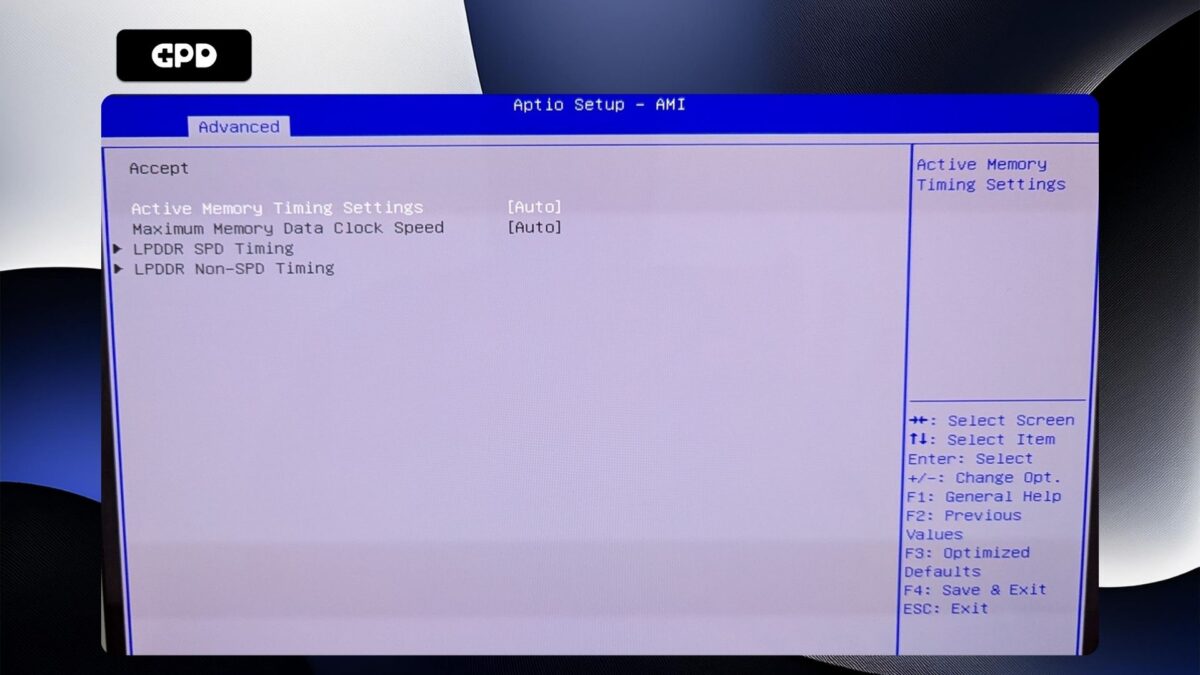
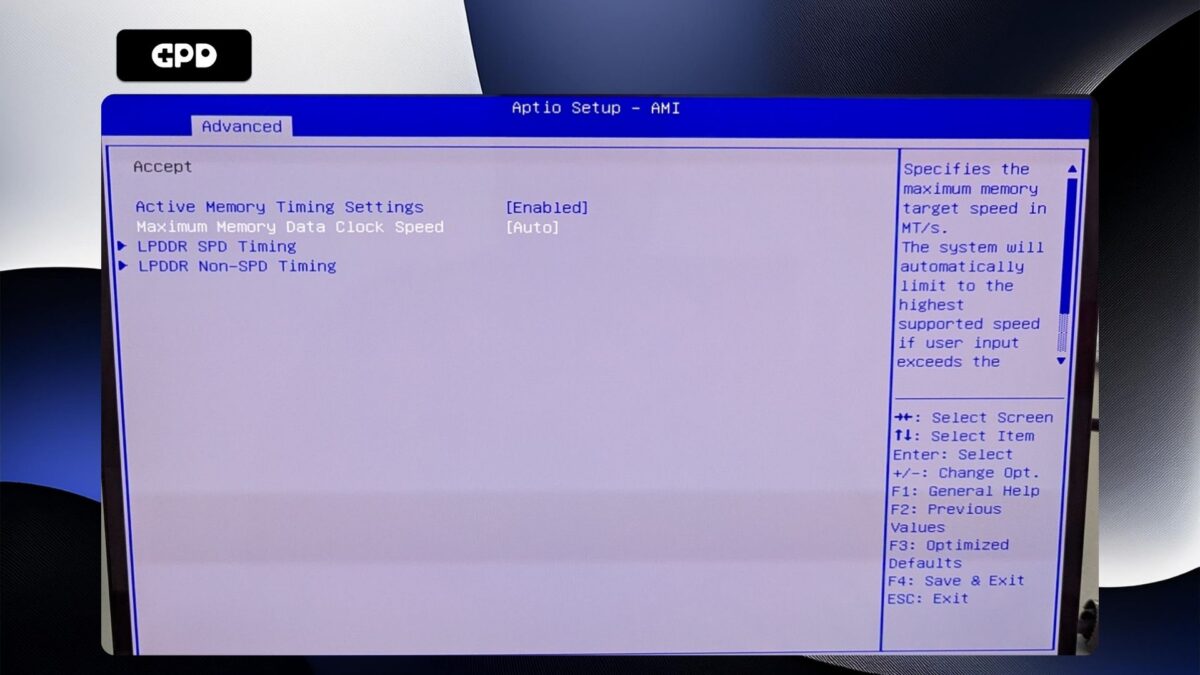
Podświetl opcję Maksymalna prędkość zegara danych pamięci i naciśnij Enter , aby ją wybrać. Pojawi się menu z opcjami szybkości zegara. Podświetl żądaną prędkość zegara i naciśnij Enter , aby ją wybrać. Uwaga: NIE ustawiaj prędkości zegara wyższej niż 7500MT/s, ponieważ spowoduje to niestabilność systemu z losowymi restartami i wyłączeniami.
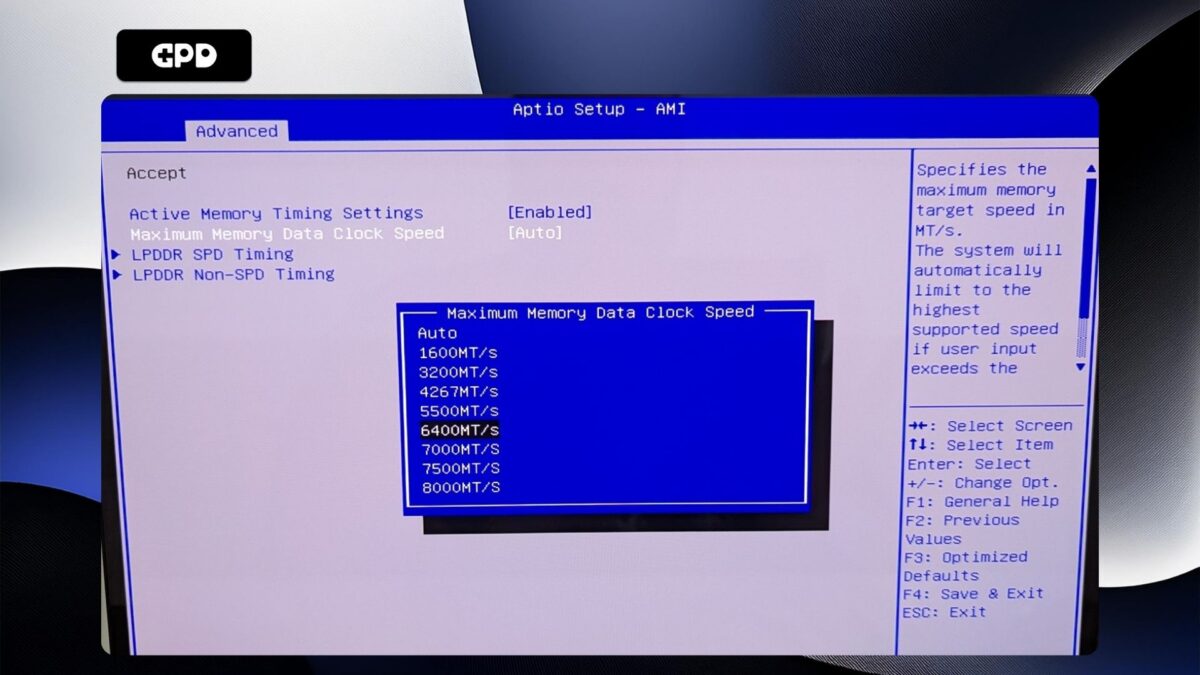
Teraz naciskaj klawisz ESC , aż powrócisz do strony Advanced BIOS . Naciśnij przycisk strzałki w prawo , aby przejść do menu Save & Exit. Podświetl Save & Exit (Zapisz i wyjdź ), a następnie wybierz Yes (Tak) , aby zapisać konfigurację i wyjść z BIOS-u.
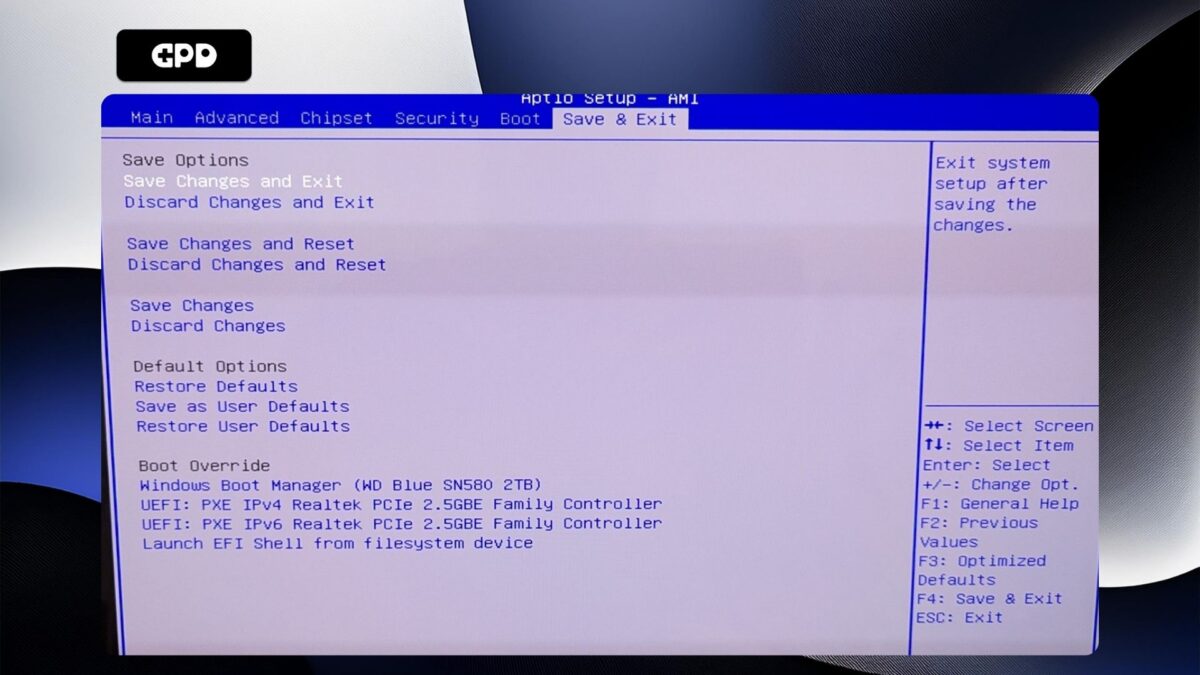
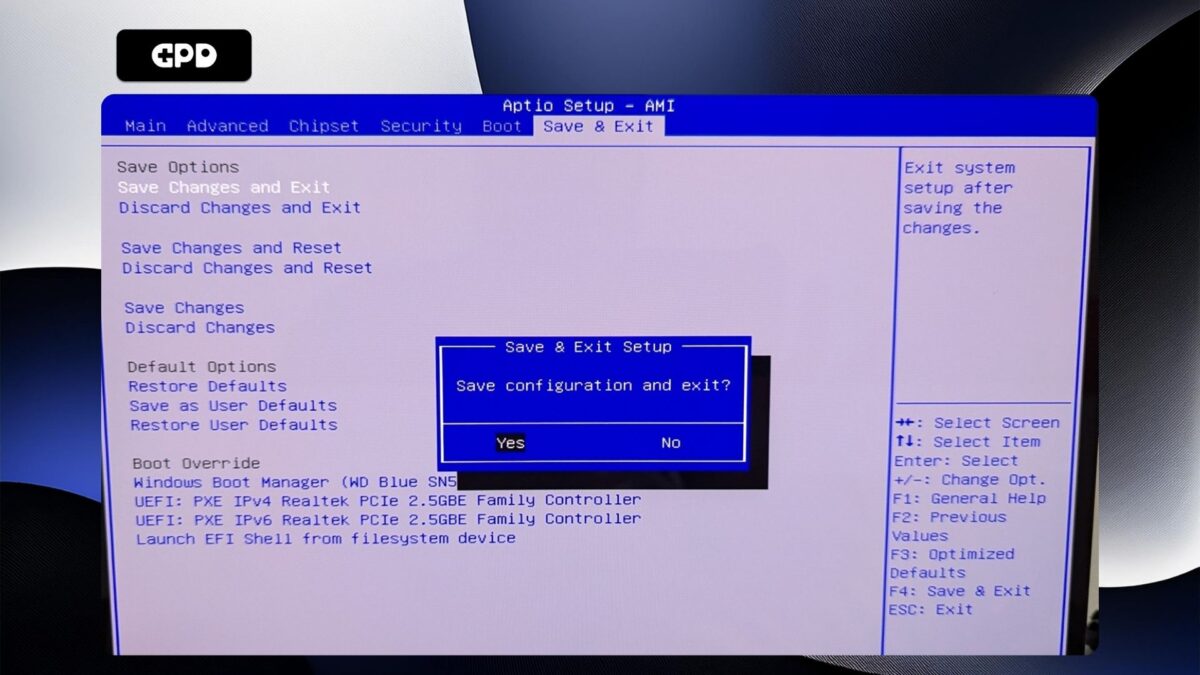
Komputer GPD Duo uruchomi się ponownie. Czasami pierwsze uruchomienie może potrwać nieco dłużej po wprowadzeniu zmian w BIOS-ie. Daj mu kilka chwil, a będziesz mógł kontynuować korzystanie z Duo.

